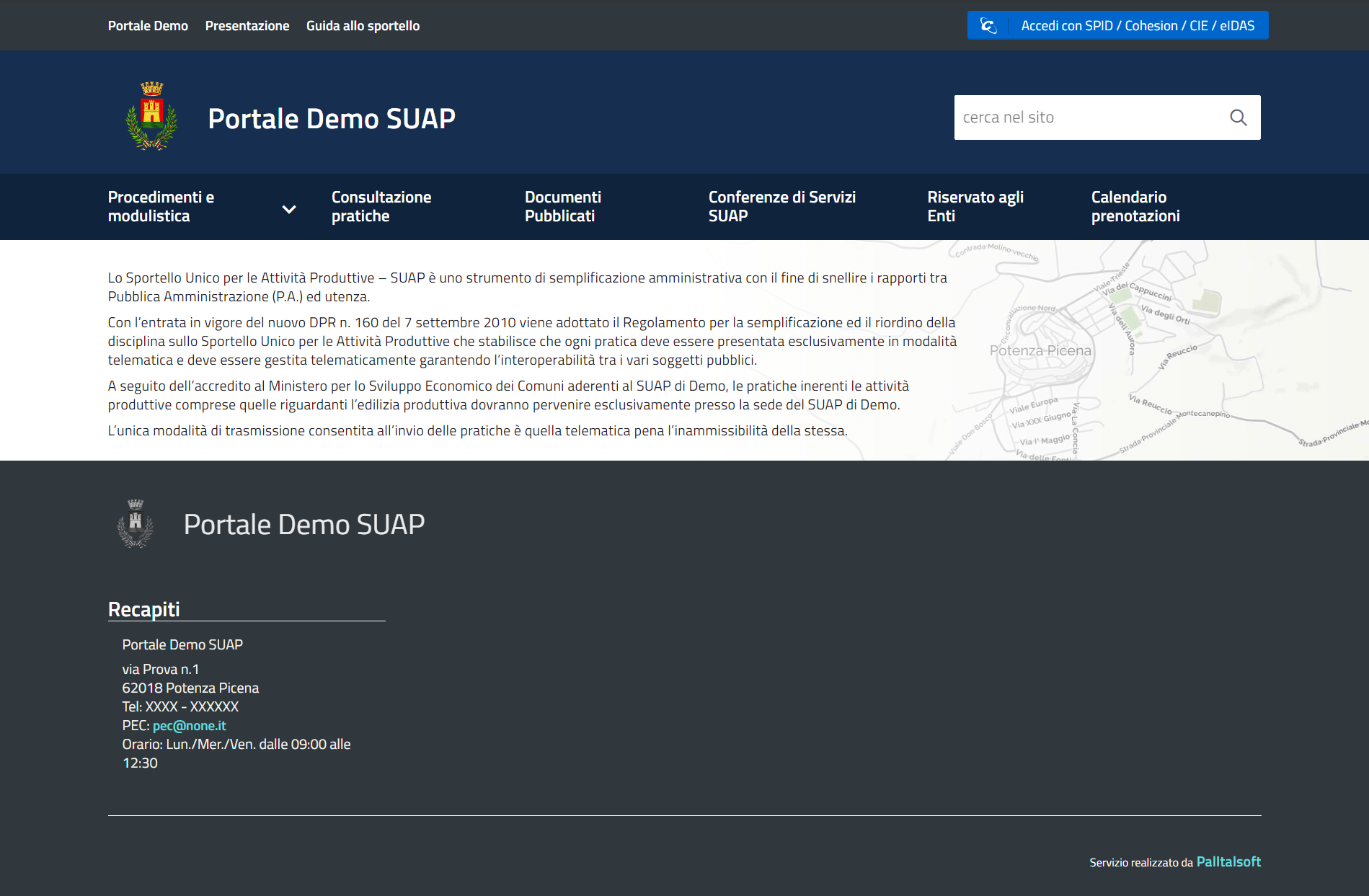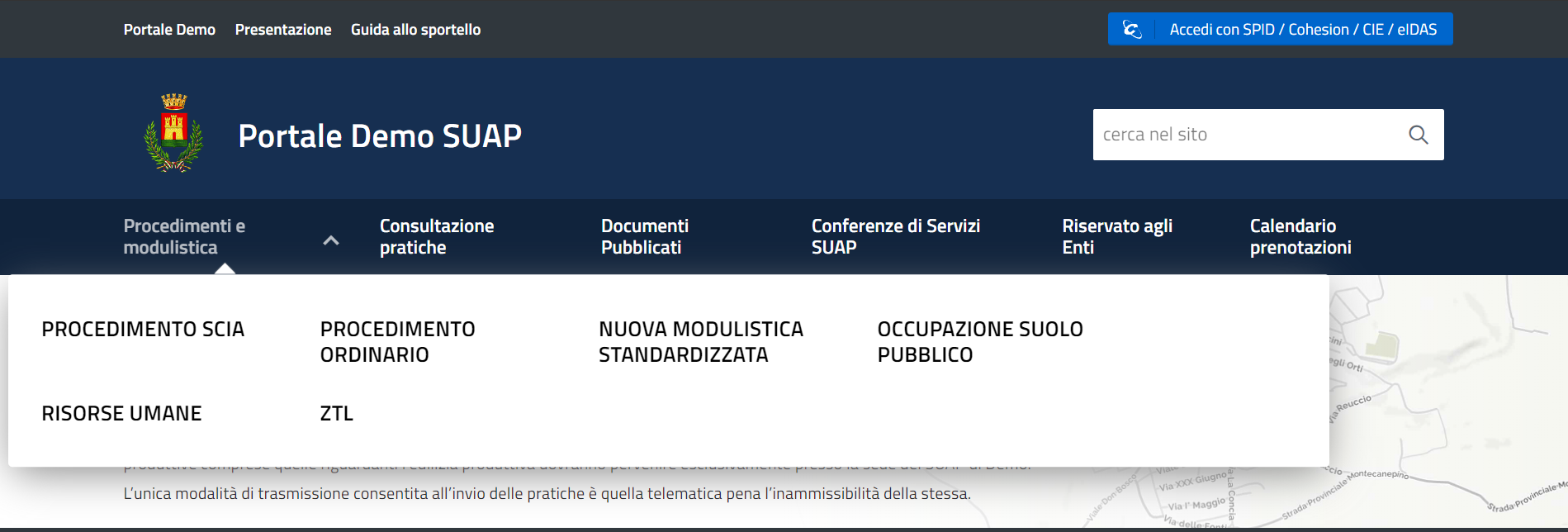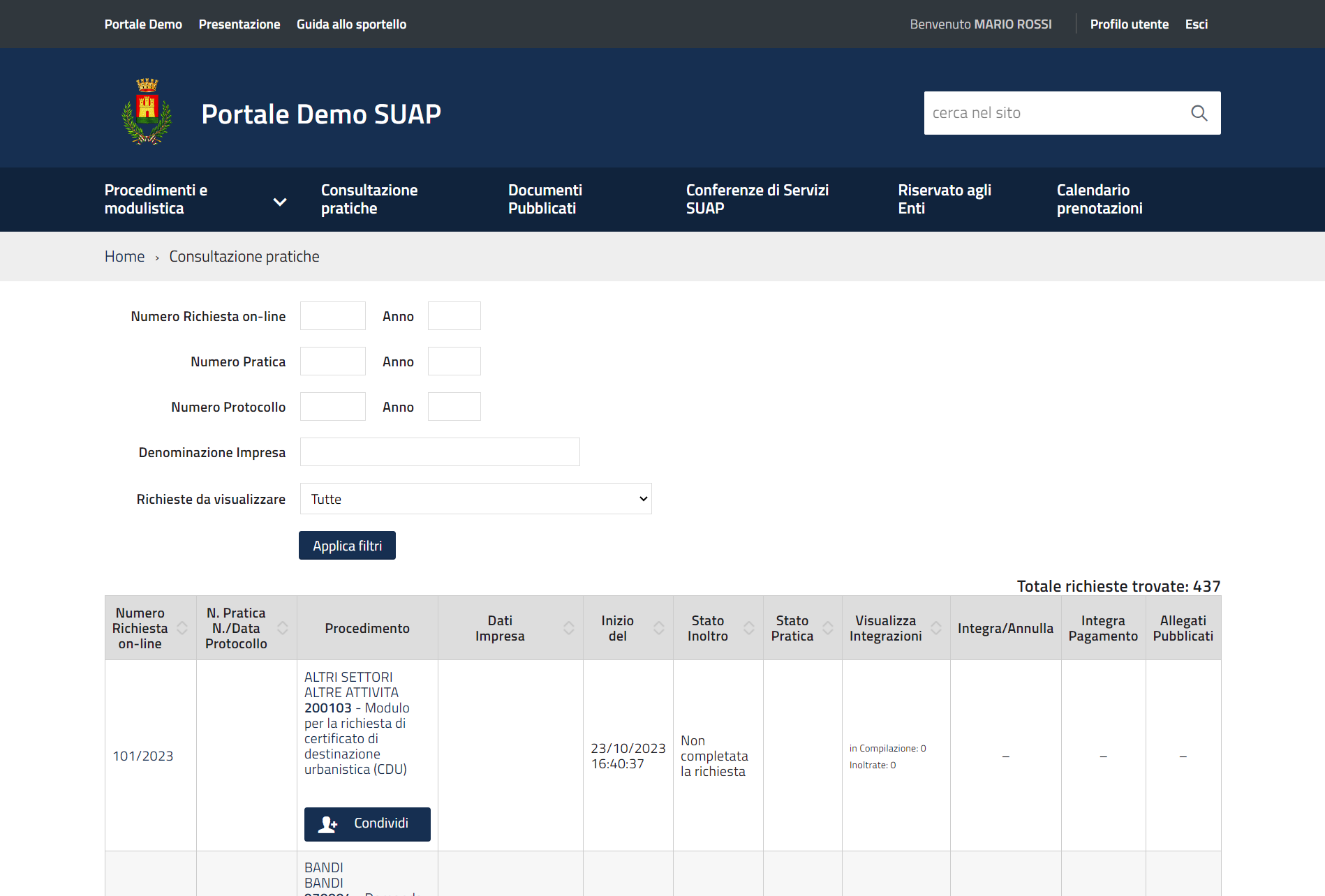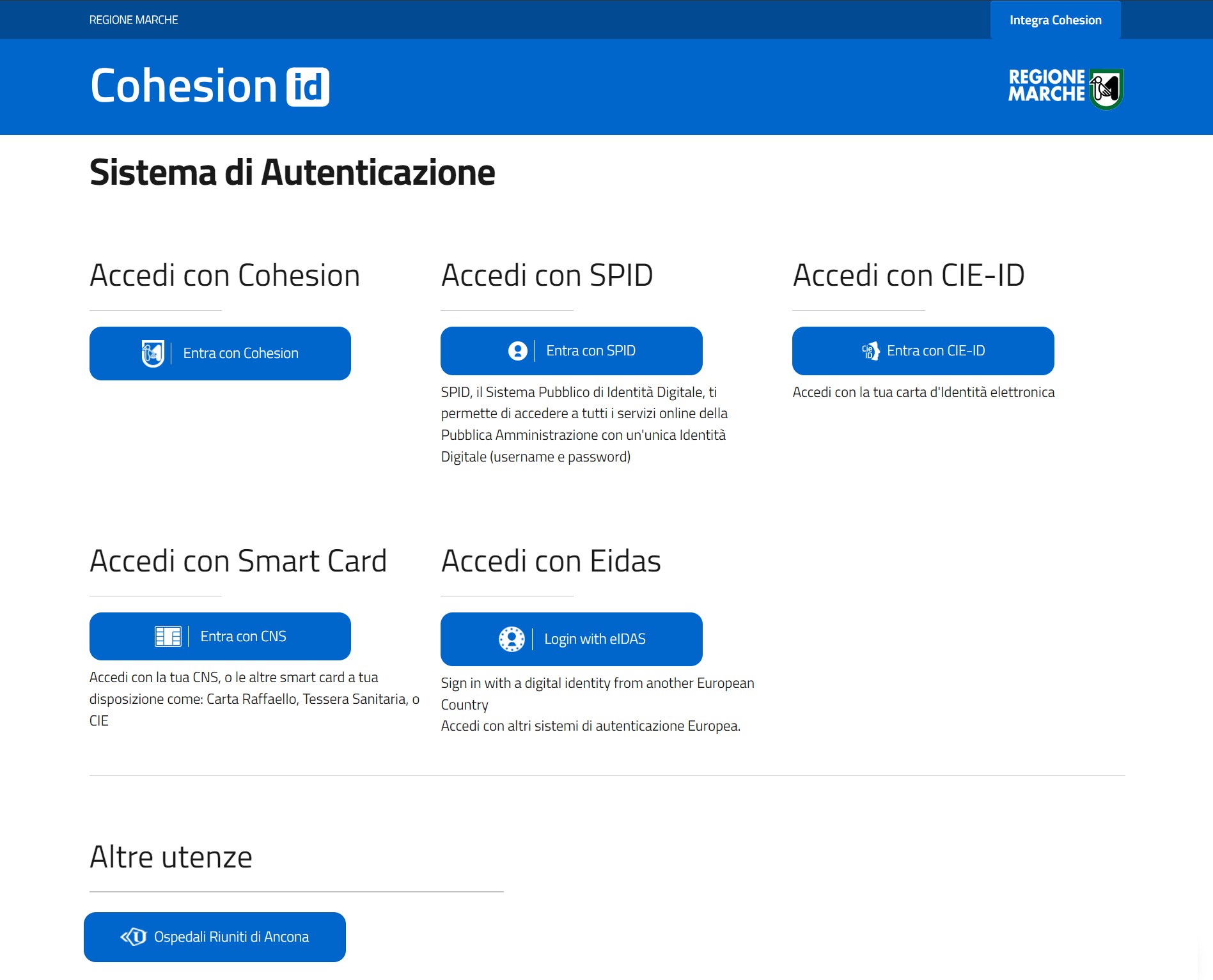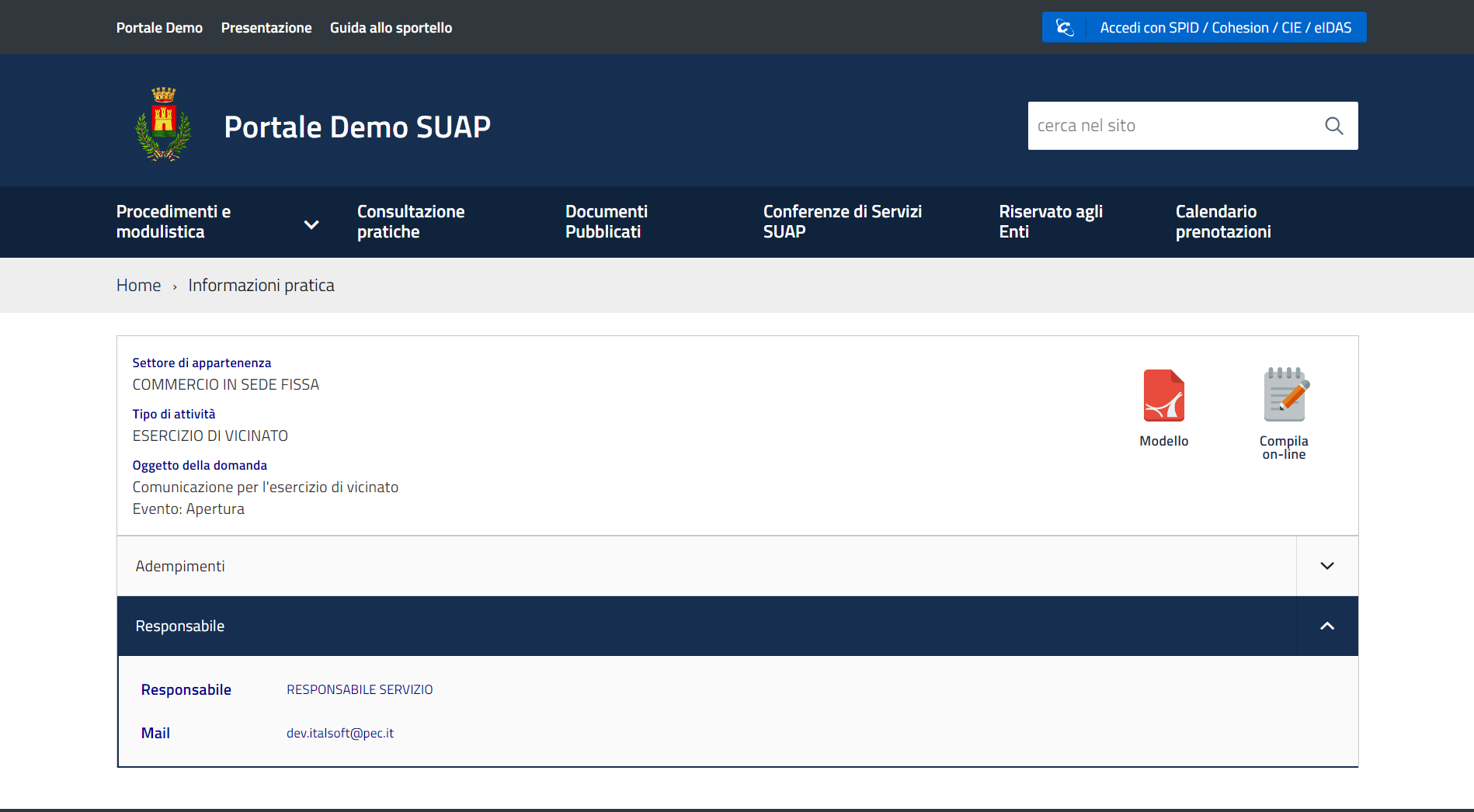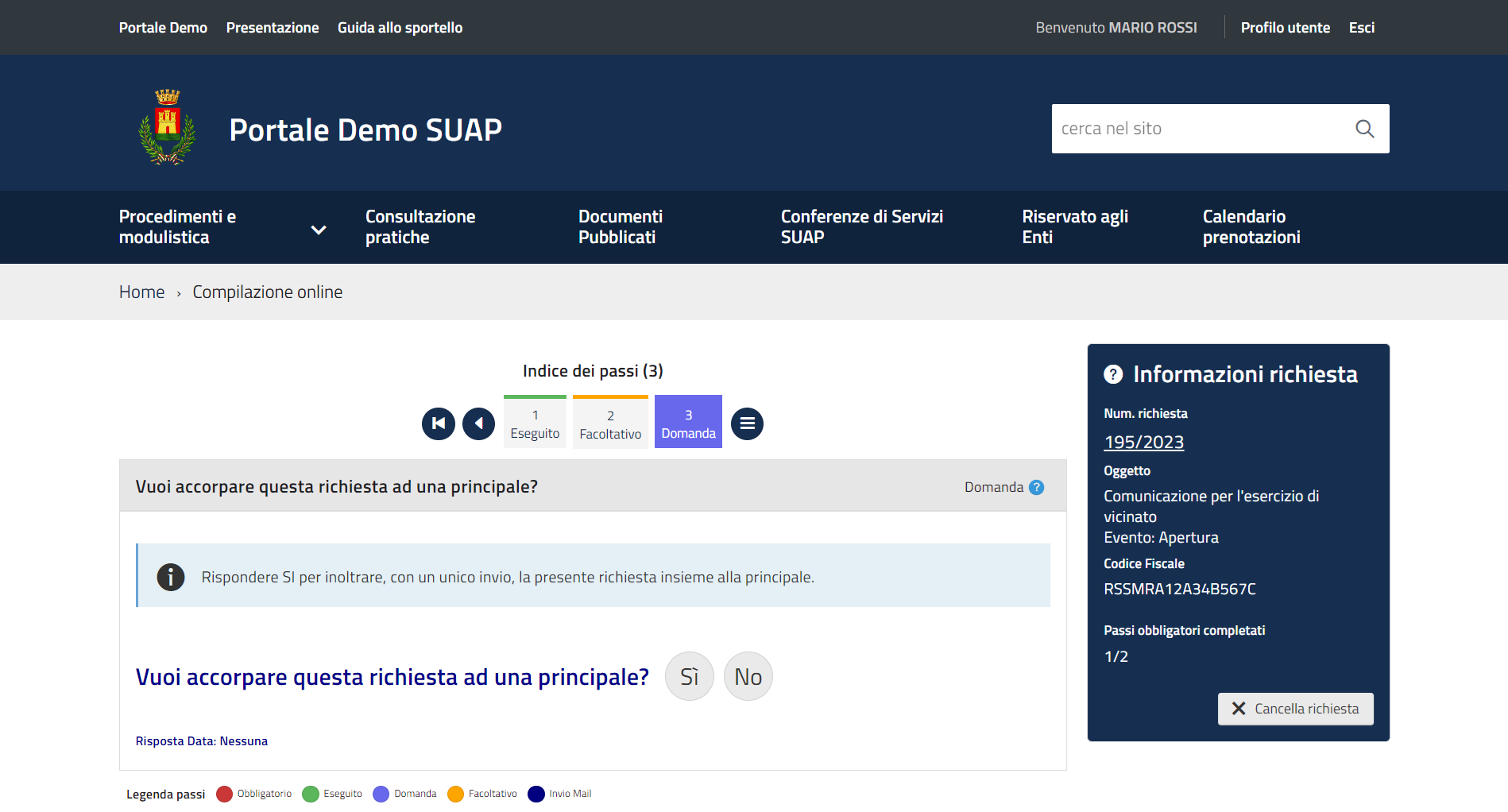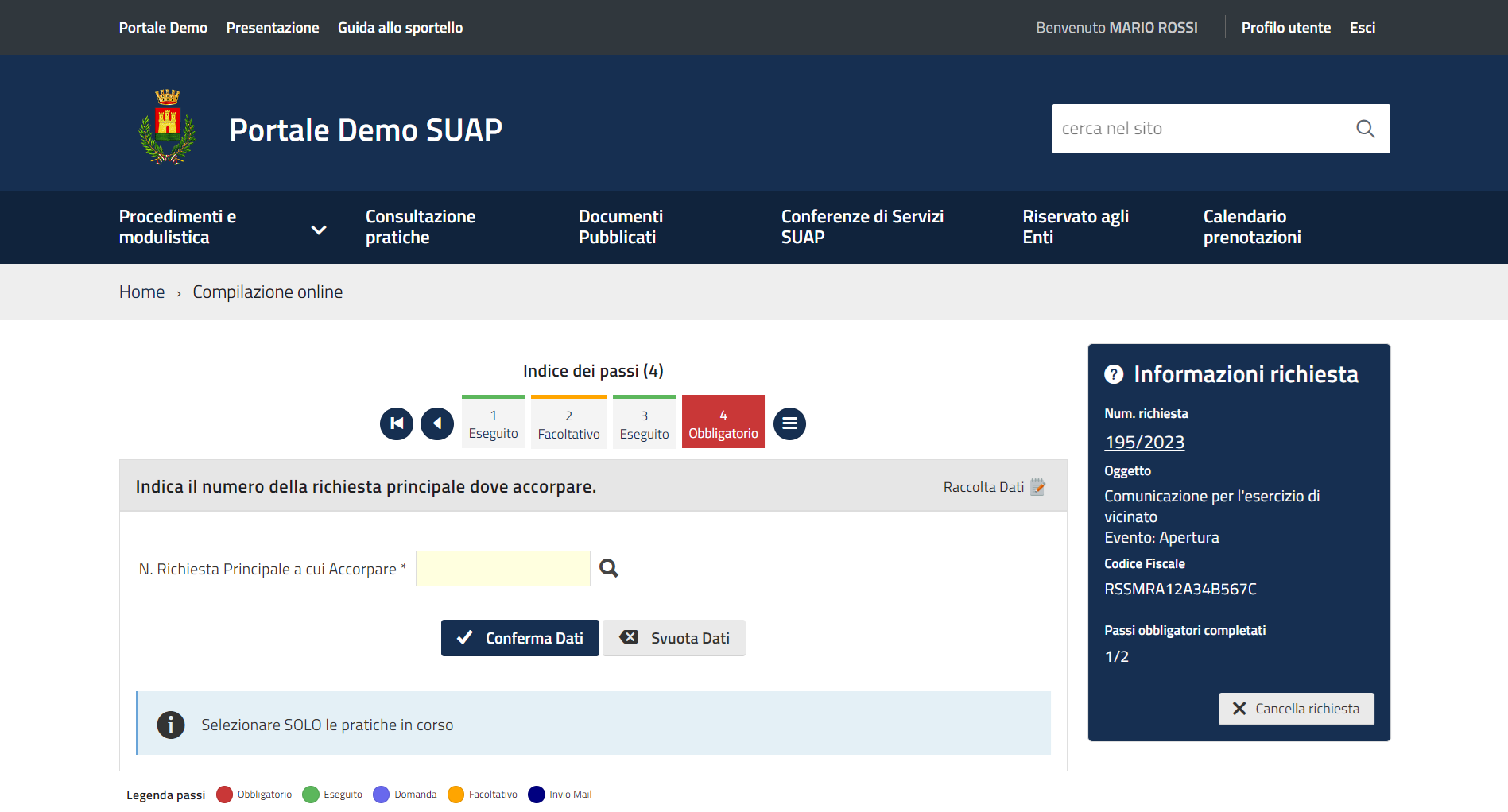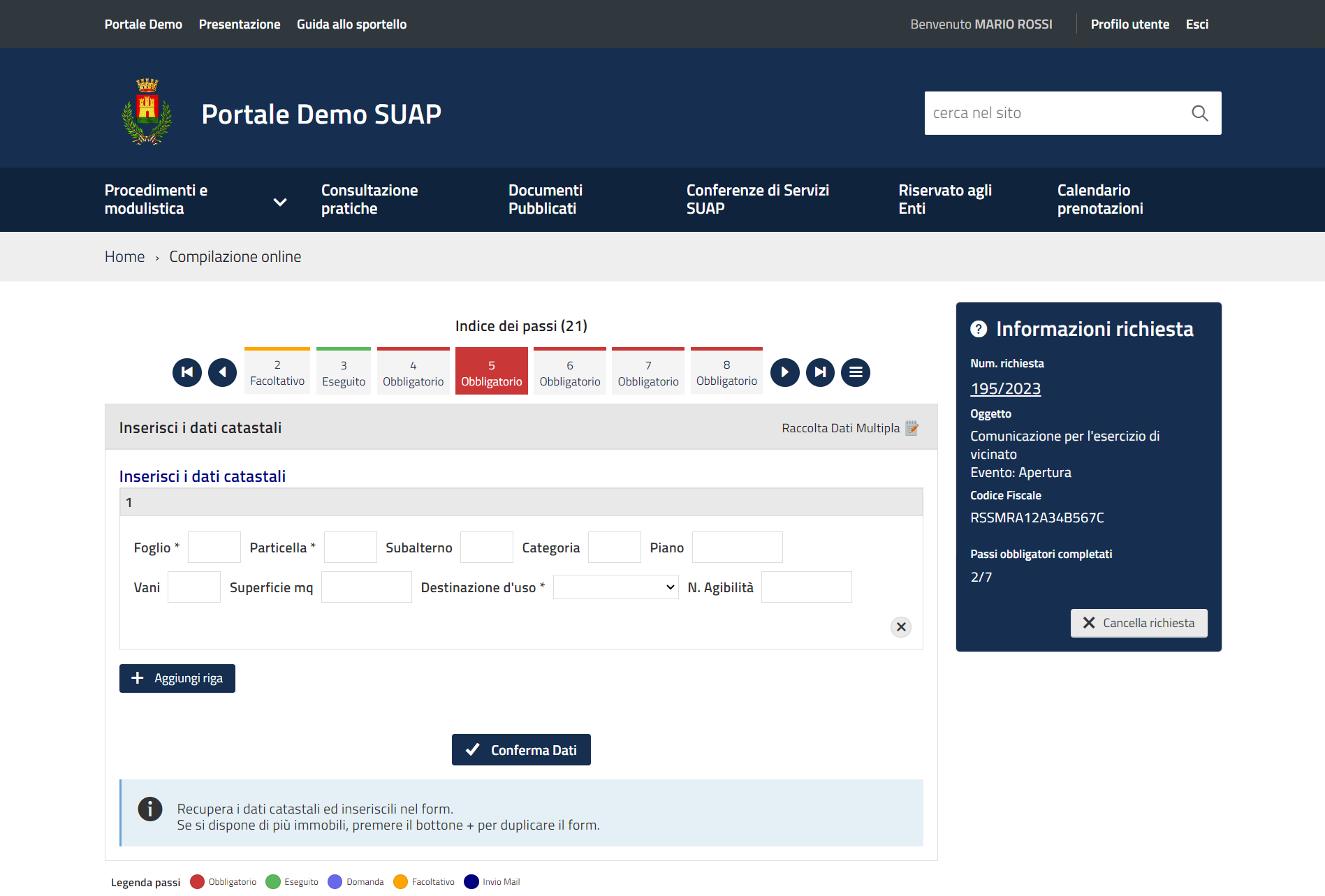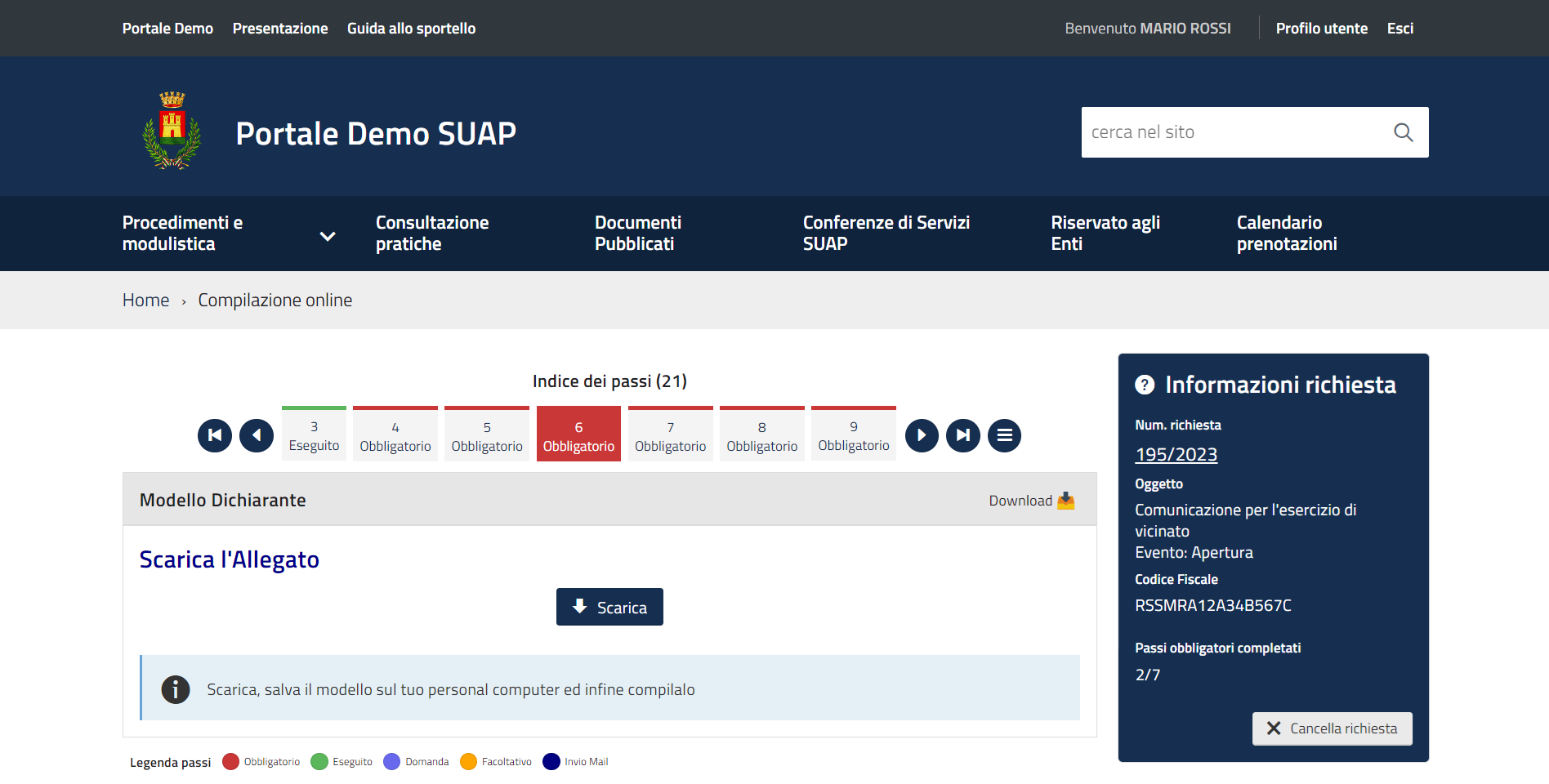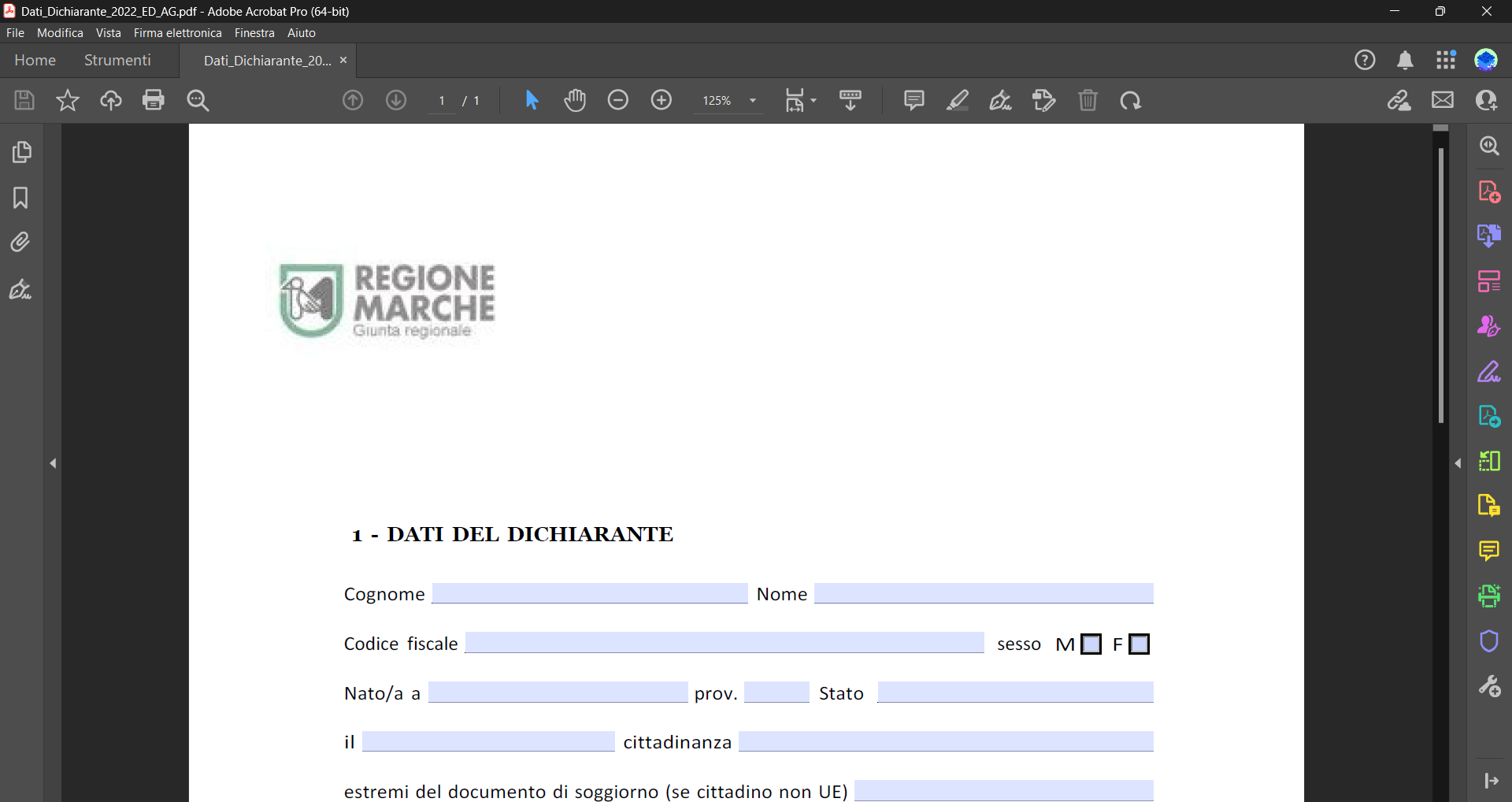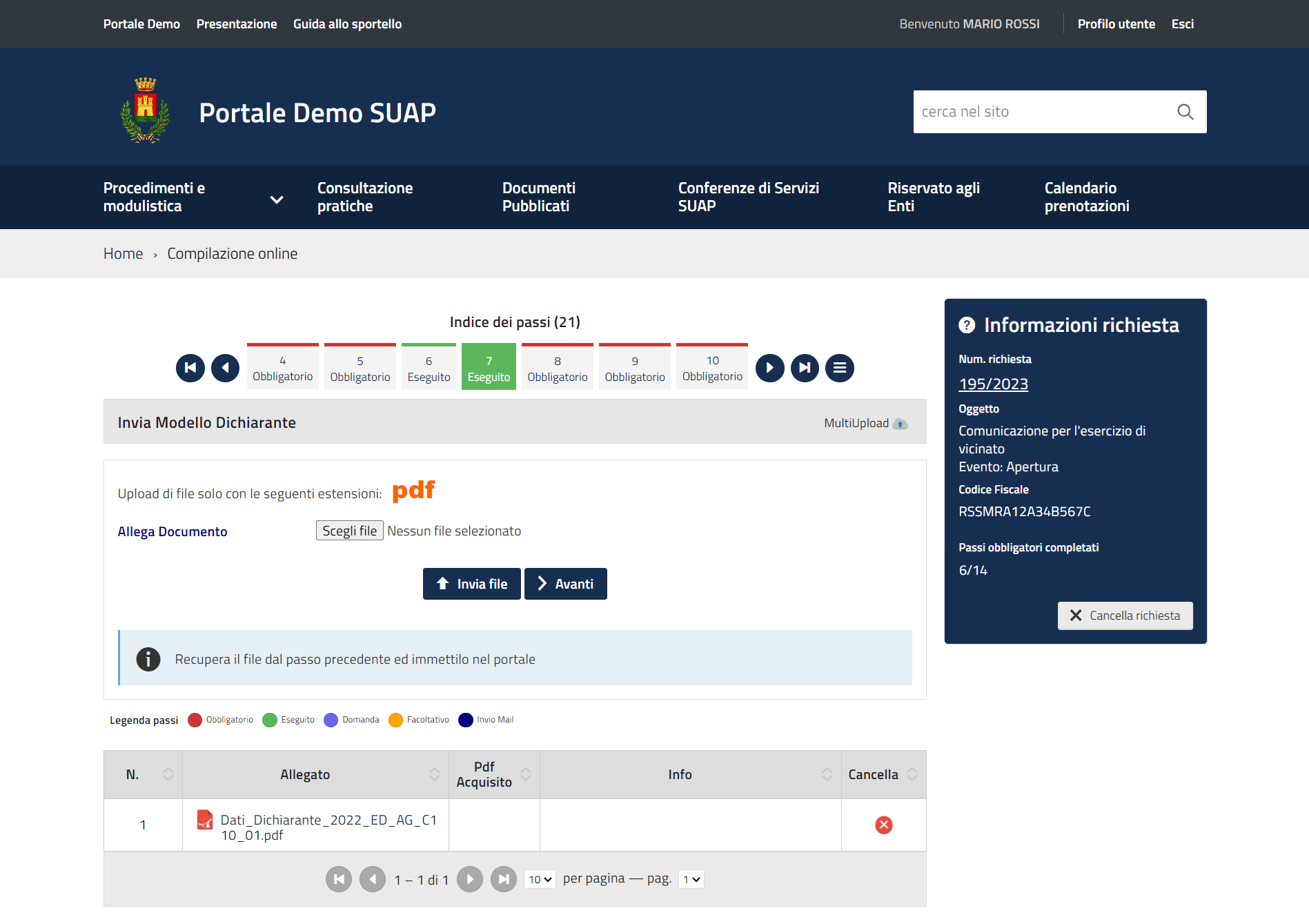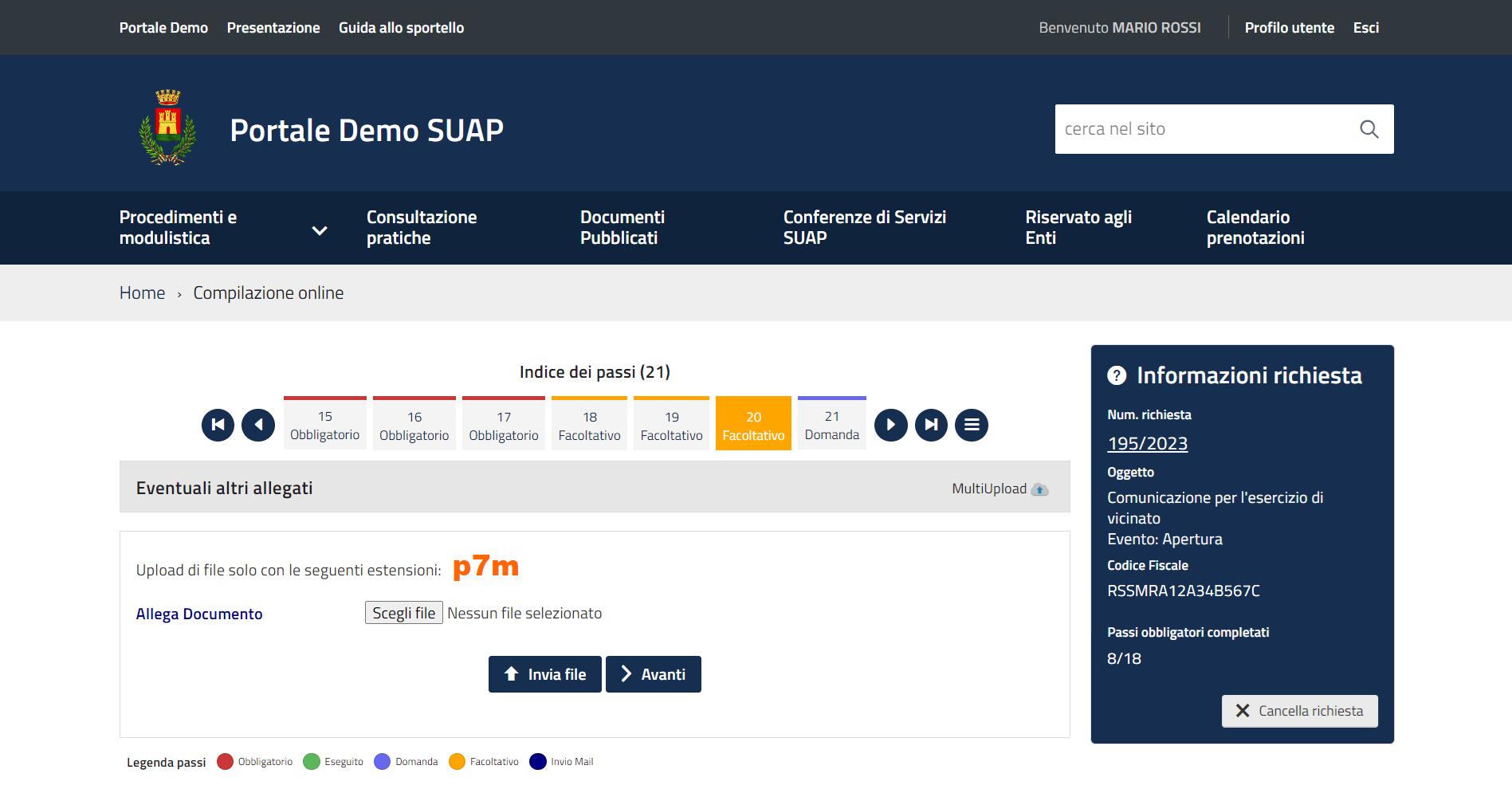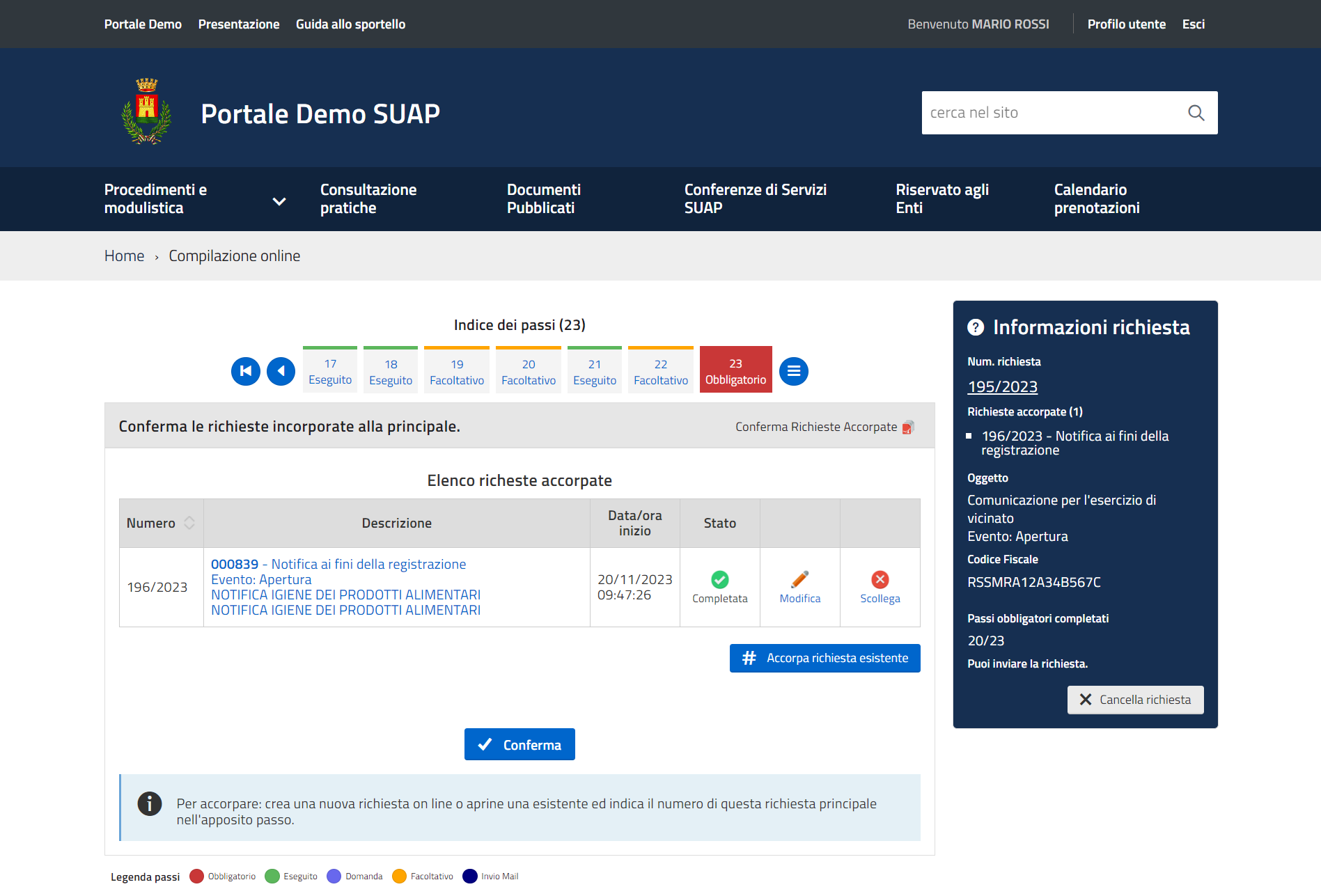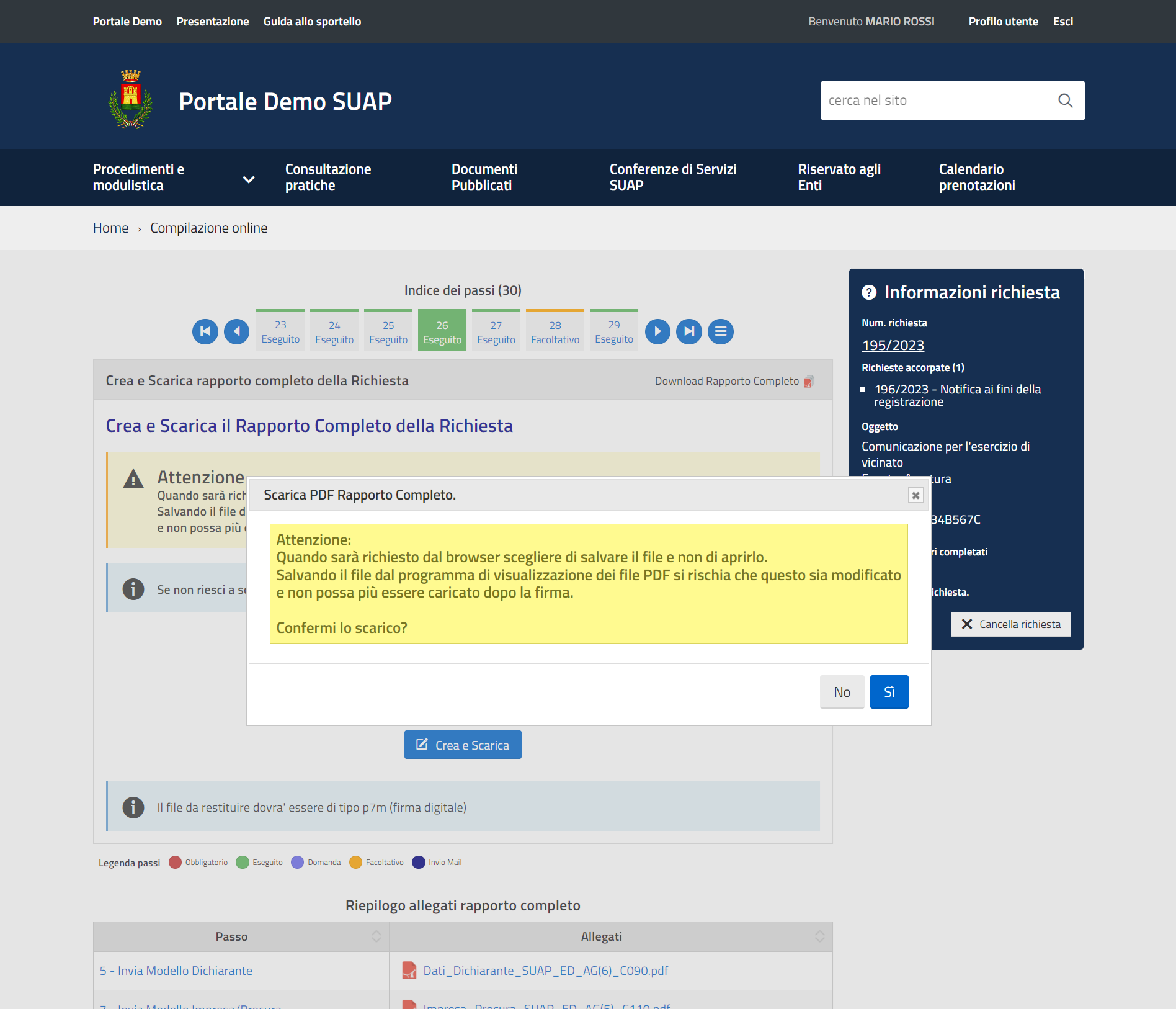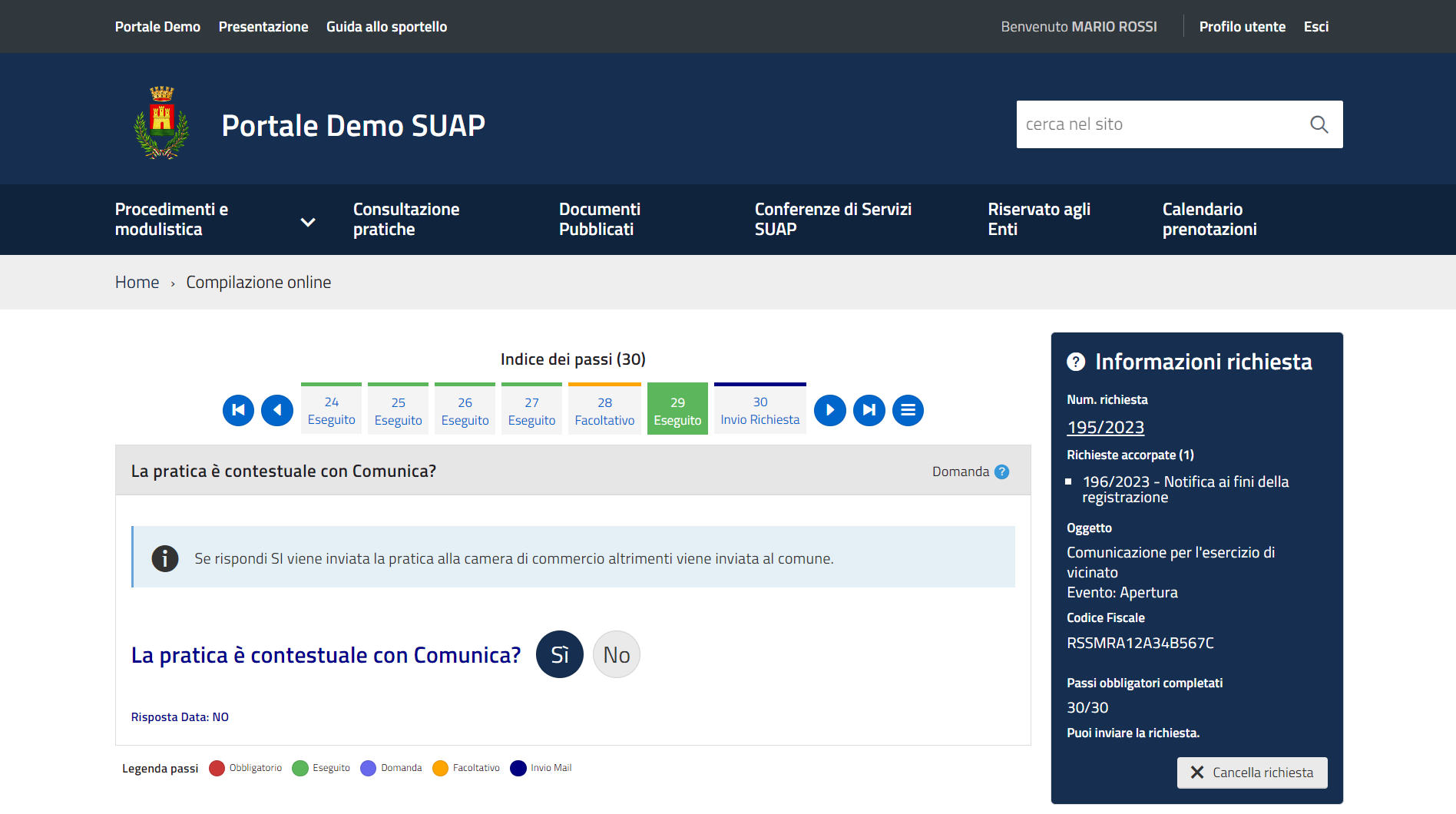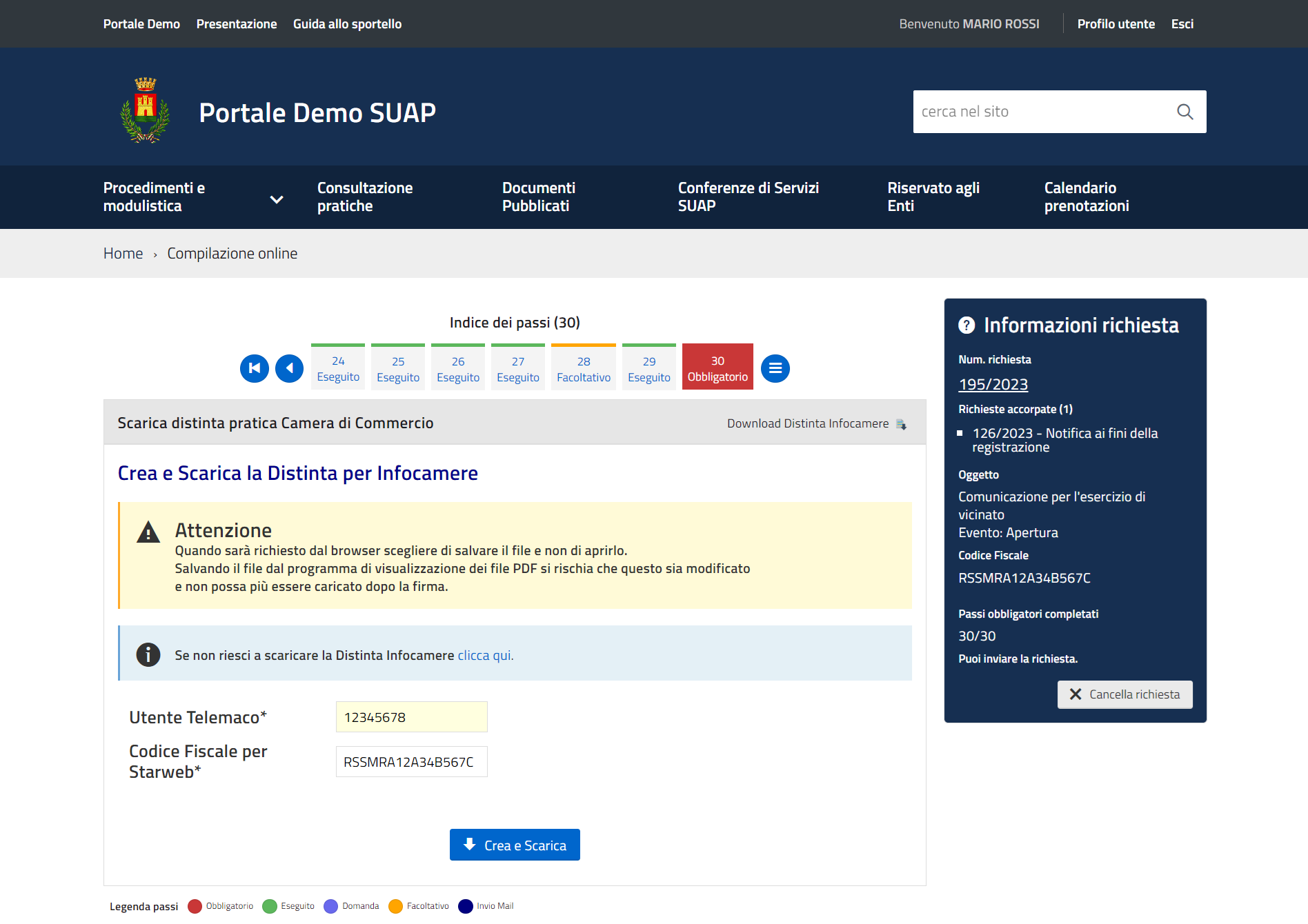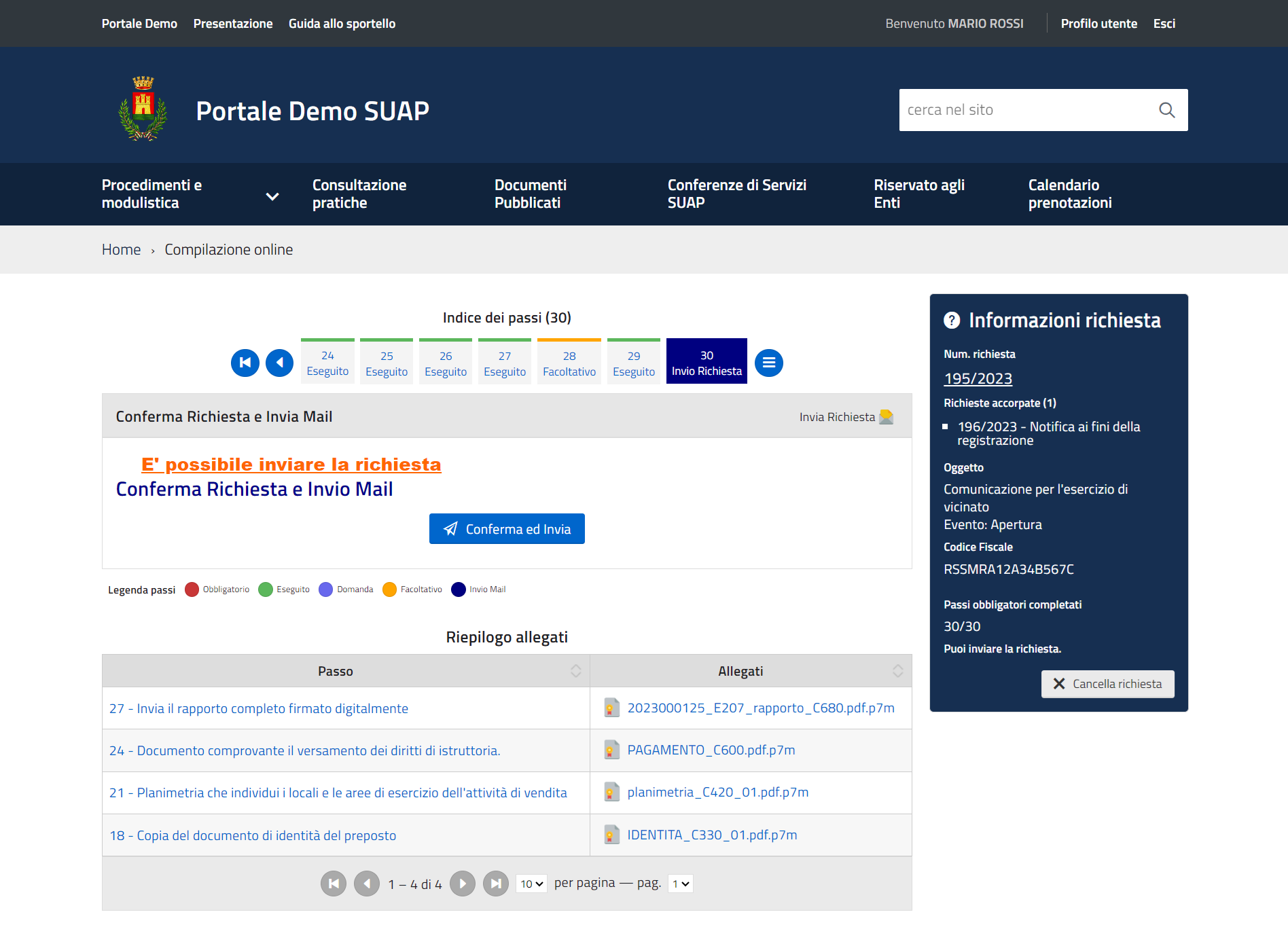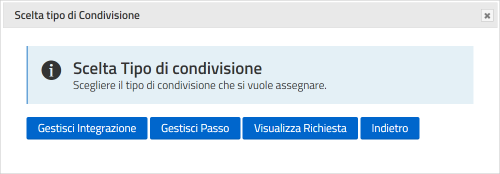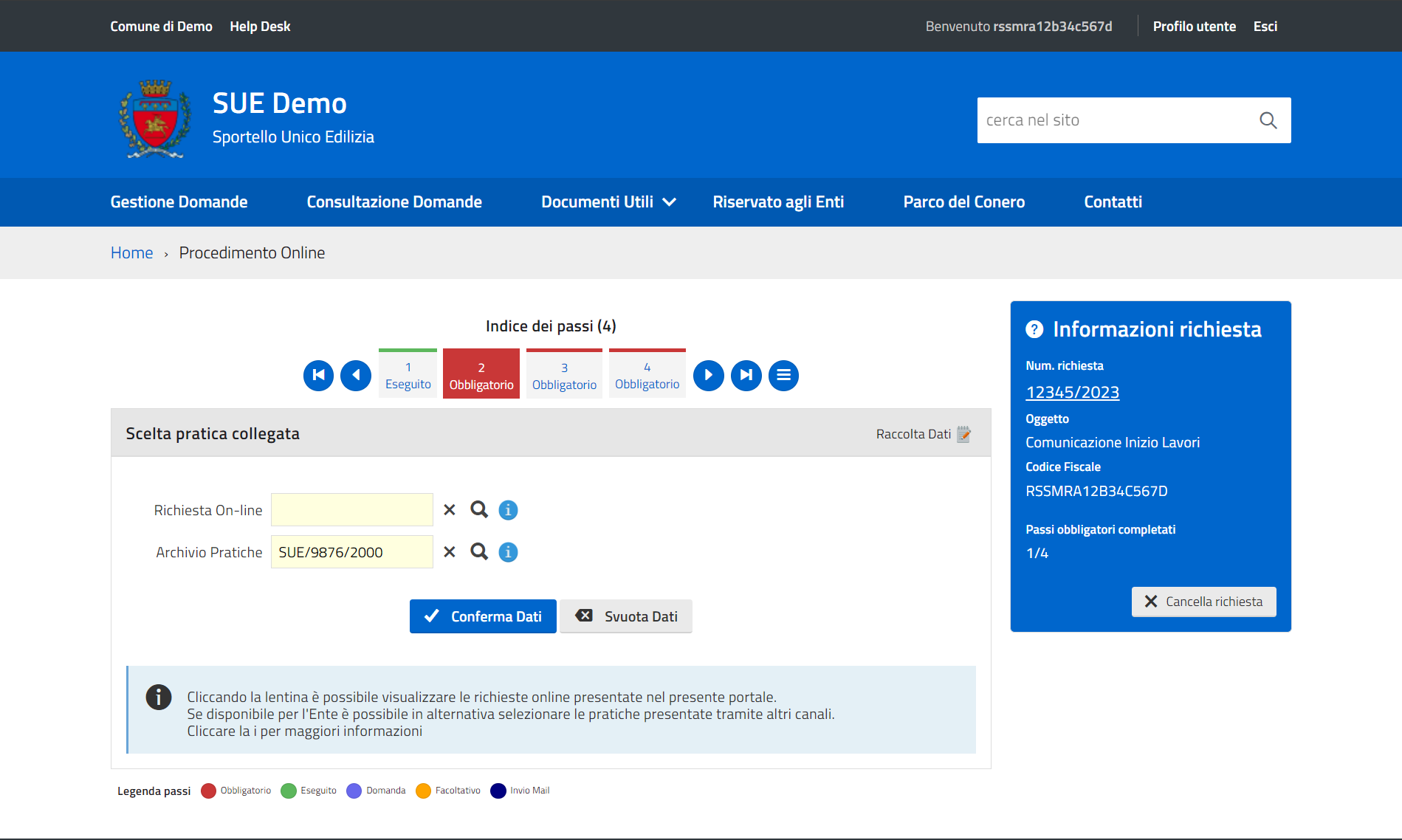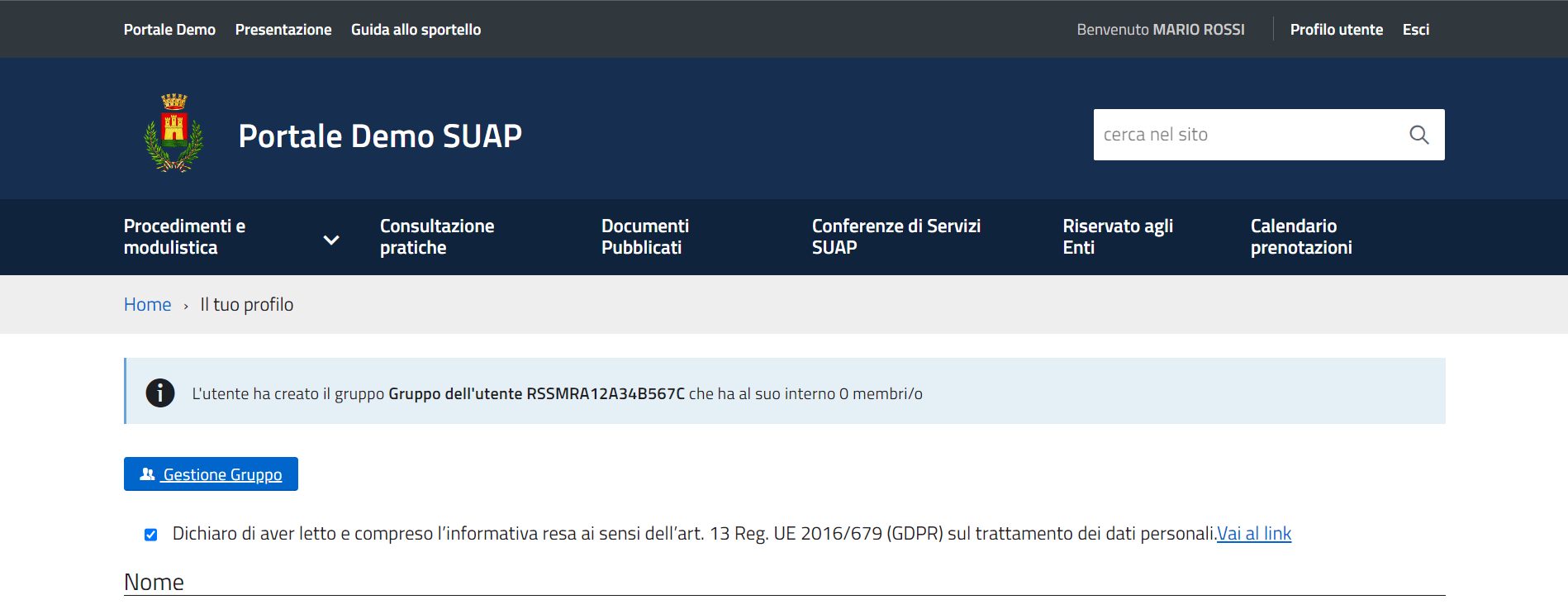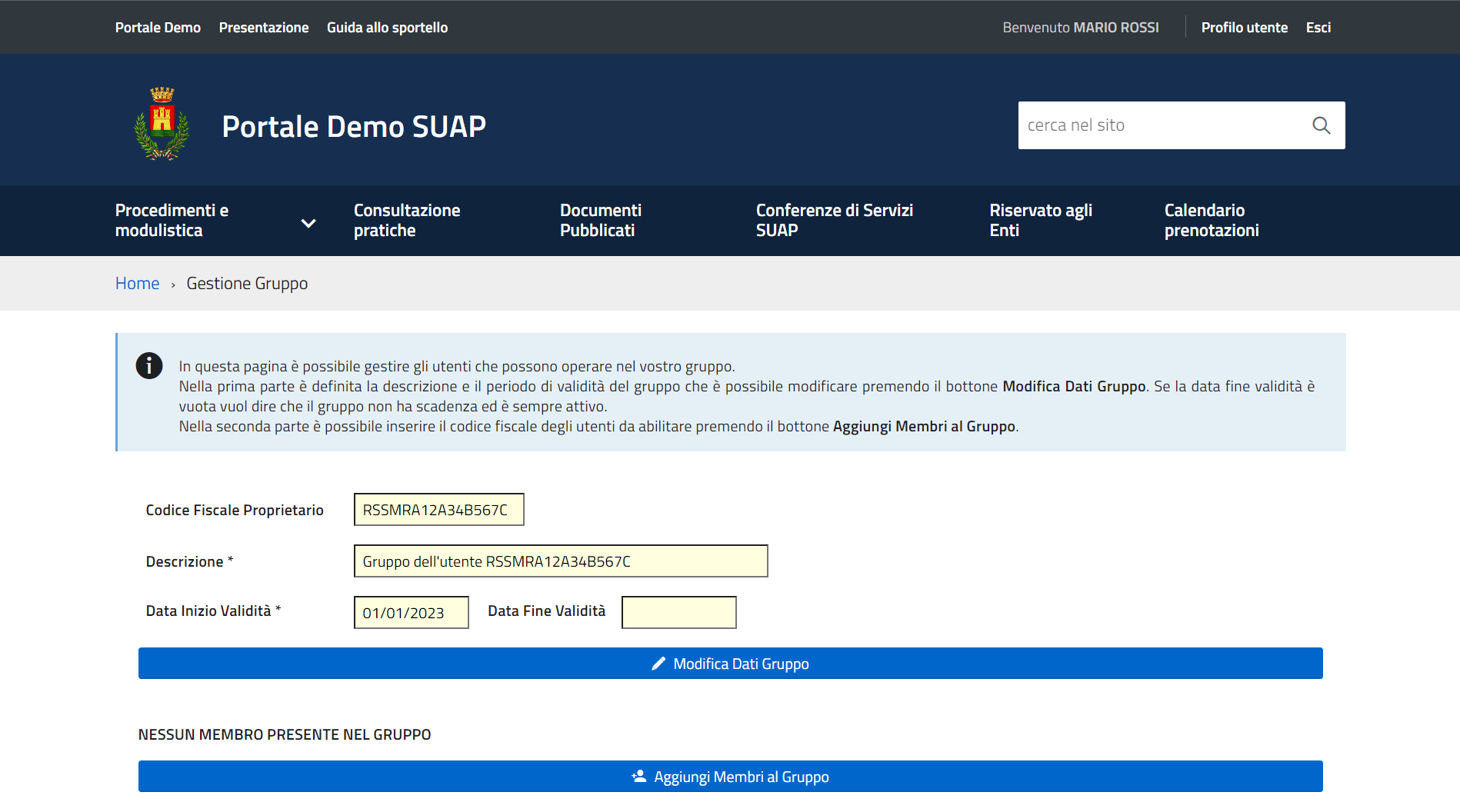Questa è una vecchia versione del documento!
Indice
Guida allo sportello
Menù
La barra orizzontale, in blu scuro (Fig. 1), contiene l'elenco delle principali azioni che si possono effettuare sul portale, nell'esempio sono presenti:
- Procedimenti e modulistica
- Consultazione pratiche
- Documenti pubblicati
- Conferenze di Servizi SUAP
- Riservato agli Enti (consulta la guida Condivisione della pratica)
- Calendario prenotazioni
Gestione domande
Cliccando sulla voce “Procedimenti e modulistica” si apre un sottomenù (Fig. 2) che contiene l'elenco dei procedimenti organizzati in Attività.
Consultazione pratiche
Cliccando sulla voce “Consultazione pratiche” si visualizza un riepilogo delle proprie pratiche (Fig. 3).
Accreditamento
Cliccando il bottone in alto a destra [Accedi con SPID / Cohesion / CIE / eIDAS] (Fig. 3) è possibile effettuare l'accesso al sistema tramite varie tipologie di autenticazione (Fig. 4)
Procedimento
Cliccando il bottone [Presentazioni Istanze] (Fig. 1) è possibile consultare l'elenco dei procedimenti organizzati in Settori e Attività (Fig. 5).
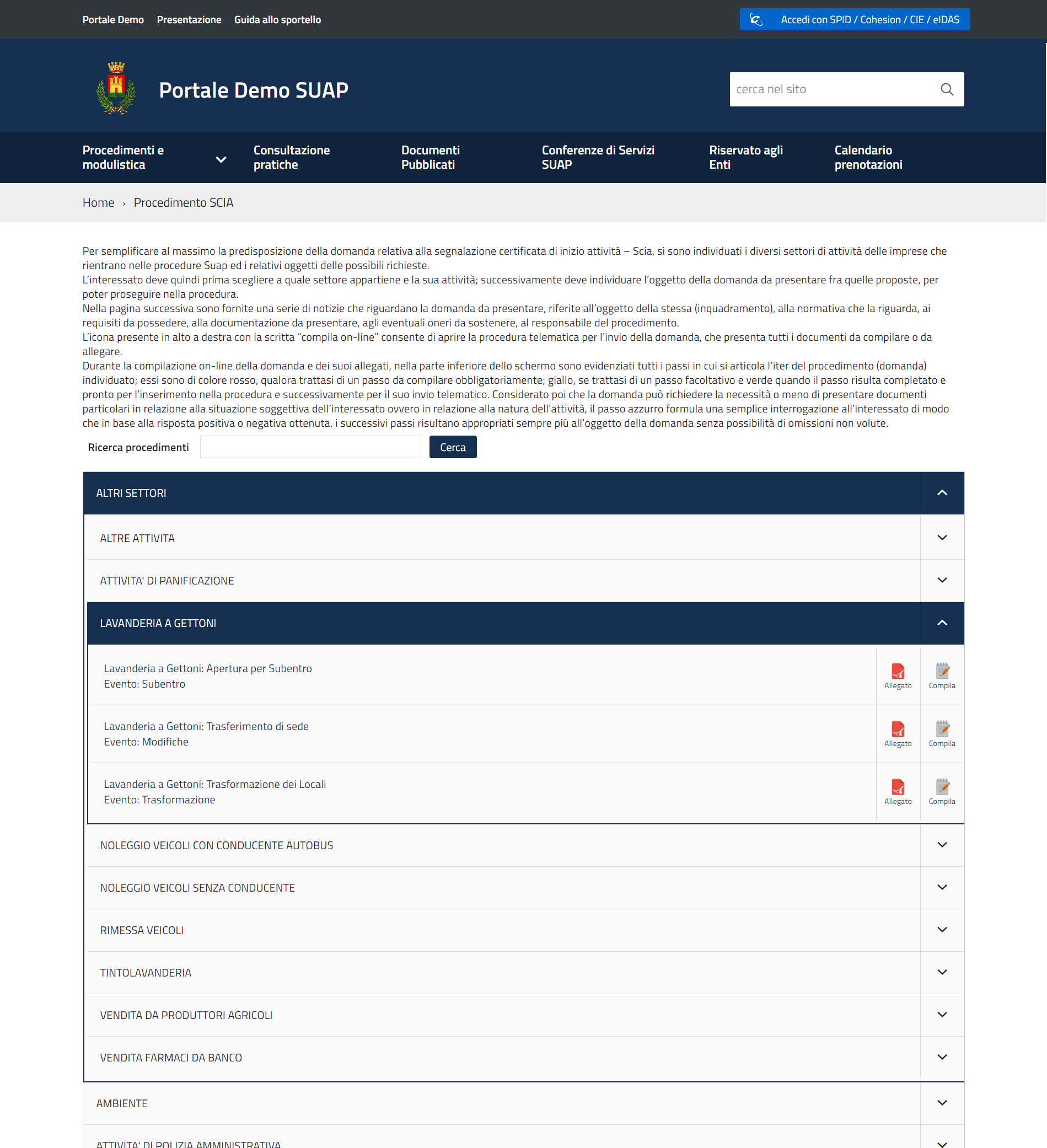 Fig. 5: Elenco dei procedimenti
Fig. 5: Elenco dei procedimenti
Cliccando sul bottone con l'icona di Acrobat® ![]() si può consultare il modello (Fig. 6) nel suo intero escludendo l'interattività.
si può consultare il modello (Fig. 6) nel suo intero escludendo l'interattività.
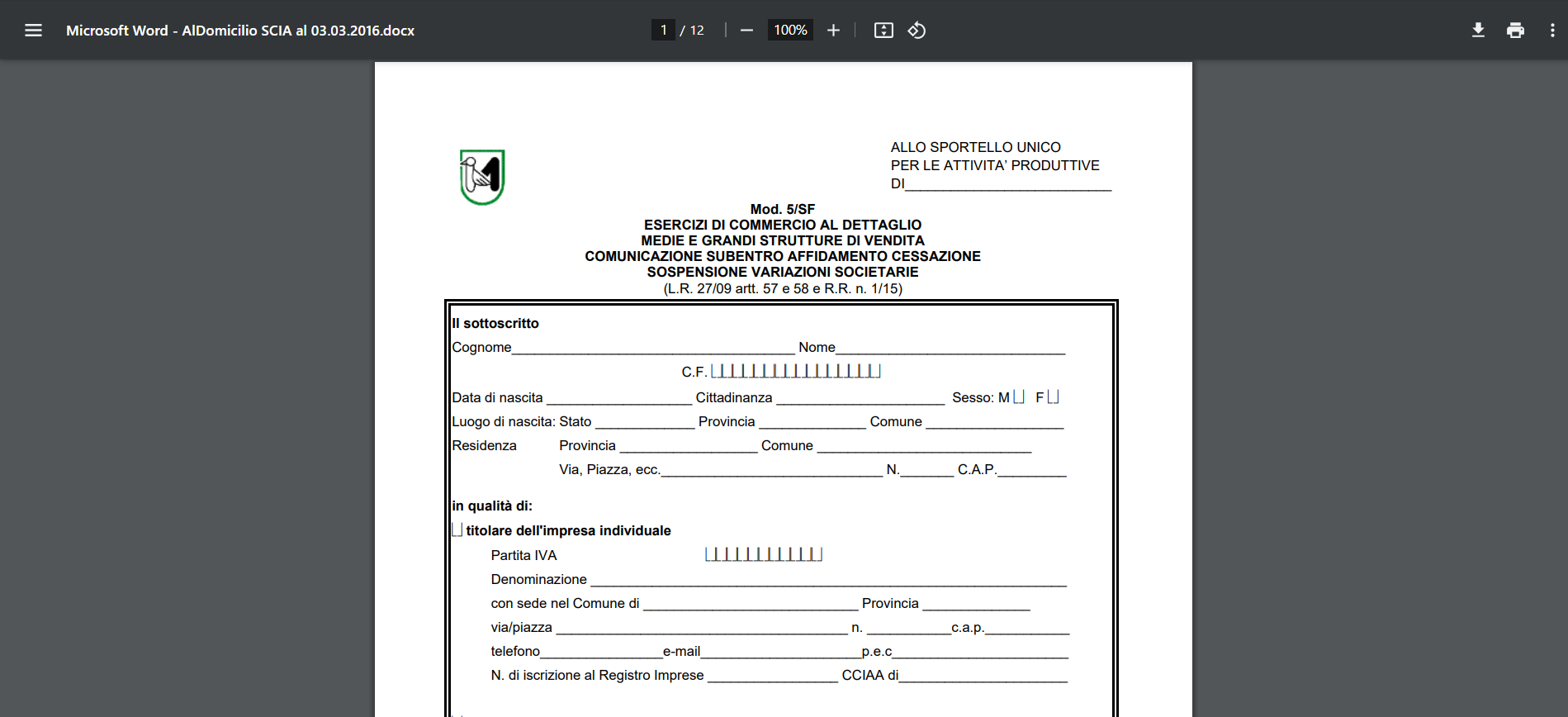 Fig. 6: Modello regionale utilizzabile per la sola consultazione
Fig. 6: Modello regionale utilizzabile per la sola consultazione
Procedimento sezione informativa
Cliccando sul nome del procedimento si accede alla sezione informativa (Fig. 7) dove è possibile reperire informazioni generali sul procedimento.
Il bottone [Compila on-line] ![]() (Fig. 7) è utilizzabile solo se l'utente ha effettuato il login e permette l'inizio dello svolgimento della richiesta interattiva.
(Fig. 7) è utilizzabile solo se l'utente ha effettuato il login e permette l'inizio dello svolgimento della richiesta interattiva.
Informativa sul trattamento dei dati personali
Il primo passo riguarda l'informativa sul trattamento dei dati personali, cliccando il bottone scarica il passo risulterà eseguito e verrà avviato il download del file con l'informativa completa.
Accorpamento ad una richiesta principale
Tra i primi passi del procedimento è presente un passo domanda, viene chiesto all'utente se si desidera accorpare la richiesta che si sta compilando ad una richiesta principale (Fig. 9), rispondendo:
- Sì: Occorrerà selezionare, cliccando il bottone con la lente di ingrandimento
 , la richiesta principale da agganciare (Fig. 10)
, la richiesta principale da agganciare (Fig. 10) - No: Si va avanti con la compilazione,
Richiesta interattiva
Nei passi sono presenti vari elementi (Fig. 11) tra i quali troviamo:
- Descrizione del passo: nell'esempio all'interno della prima fascia grigia “Inserisci i dati catastali”
- Informazioni richiesta: nell'esempio è il rettangolo blu sulla destra che contiene il Numero della richiesta, l'Oggetto, il Codice fiscale, il numero dei Passi obbligatori completati ed il bottone [Cancella richiesta] nel caso sia necessario eliminare la richiesta in corso di compilazione
- Indice dei passi: Visualizza i passi della richiesta on-line, è possibile capirne lo stato sia tramite il colore della parte superiore, la legenda è presente in fondo al passo, che tramite la scritta posta sotto al numero. Con i bottoni posti a sinistra e a destra è possibile navigare tra i passi mentre il bottone con le tre linee apre l'elenco completo.
- Note dei passi: Sopra alla legenda è possibile trovare delle note riguardanti il passo
- Form di inserimento dati: Al centro della fig. 11 è presente la form per l'inserimento dati degli identificativi catastali, quella dell'esempio è una form per inserimento dati multiplo infatti è presente il bottone [Aggiungi riga] che permette all'utente di inserire più identificativi catastali.
Passo di download
Il passo di download (Fig. 12) fa scaricare un modello PDF ingegnerizzato, reso quindi editabile, cliccando il bottone [Scarica].
Il PDF deve essere aperto con Acrobat Reader® (Fig. 13), dopo averlo compilato e salvato in una directory locale (nel proprio PC) deve essere ricaricato nel passo successivo (Fig. 14).
Passo di upload
Cliccando il bottone [Scegli file] si attiva la maschera di ricerca per il caricamento del file.
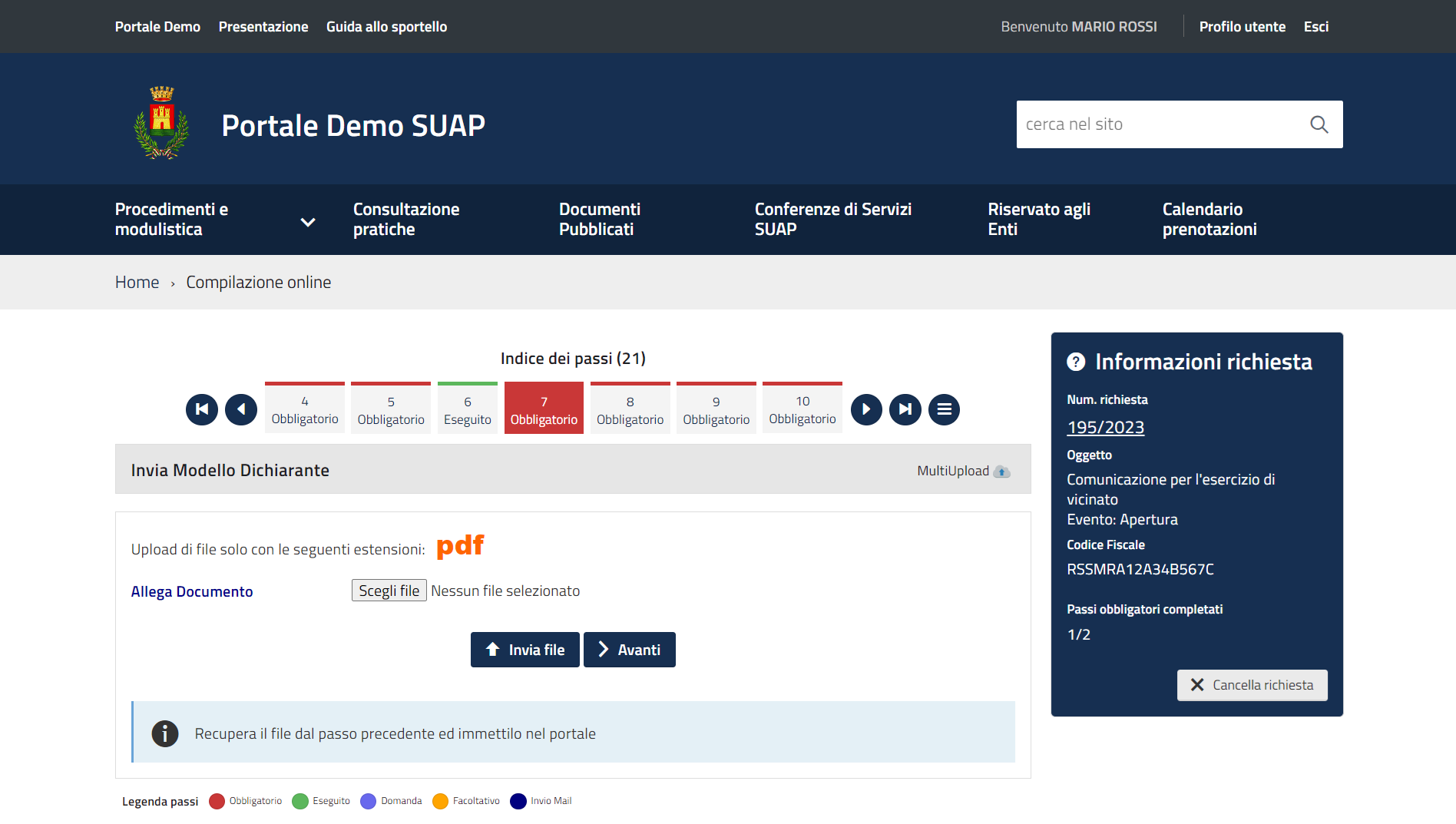 Fig. 14: Passo per il caricamento del file
Fig. 14: Passo per il caricamento del file
Procedendo con il caricamento viene visualizzata, sotto alla maschera, una lista che contiene il file appena caricato. Il nome del file viene riportato nella colonna “Allegato”, a questo punto il modello non è più editabile, può essere sostituito solo rimuovendolo dalla richiesta online cliccando il bottone con la X rossa ![]() (Fig. 15).
Attenzione: I file P7m caricati devono essere firmati digitalmente.
(Fig. 15).
Attenzione: I file P7m caricati devono essere firmati digitalmente.
Passo di multiupload
Molto simile al Passo di Upload il Passo MultiUpload (Fig. 16) si differenzia per la possibilità di caricare più file, e possibile distinguerlo grazie alla dicitura “MultiUpload” in alto a destra. Cliccando il bottone [Scegli file] si attiva la maschera di ricerca ed è possibile ripetere il caricamento per tutti i files necessari. Attenzione: I file P7m caricati devono essere firmati digitalmente.
Accorpamento richiesta figlia
In base alle risposte date ai passi domanda, ai dati compilati sia nei passi form che nei PDF ingegnerizzati, potrebbe essere necessario accorpare alla richiesta online una richiesta “figlia” (es. NIA sanitaria) (Fig. 17), la richiesta “padre” viene infatti bloccata finché quest'ultima non viene compilata. Nella lista (Fig. 17) viene indicata nella colonna “Descrizione” il tipo di richiesta da presentare, la colonna “Stato” ne indica l'avvenuta o meno compilazione mentre il bottone [Avvia Richiesta] permette di iniziarne la lavorazione.
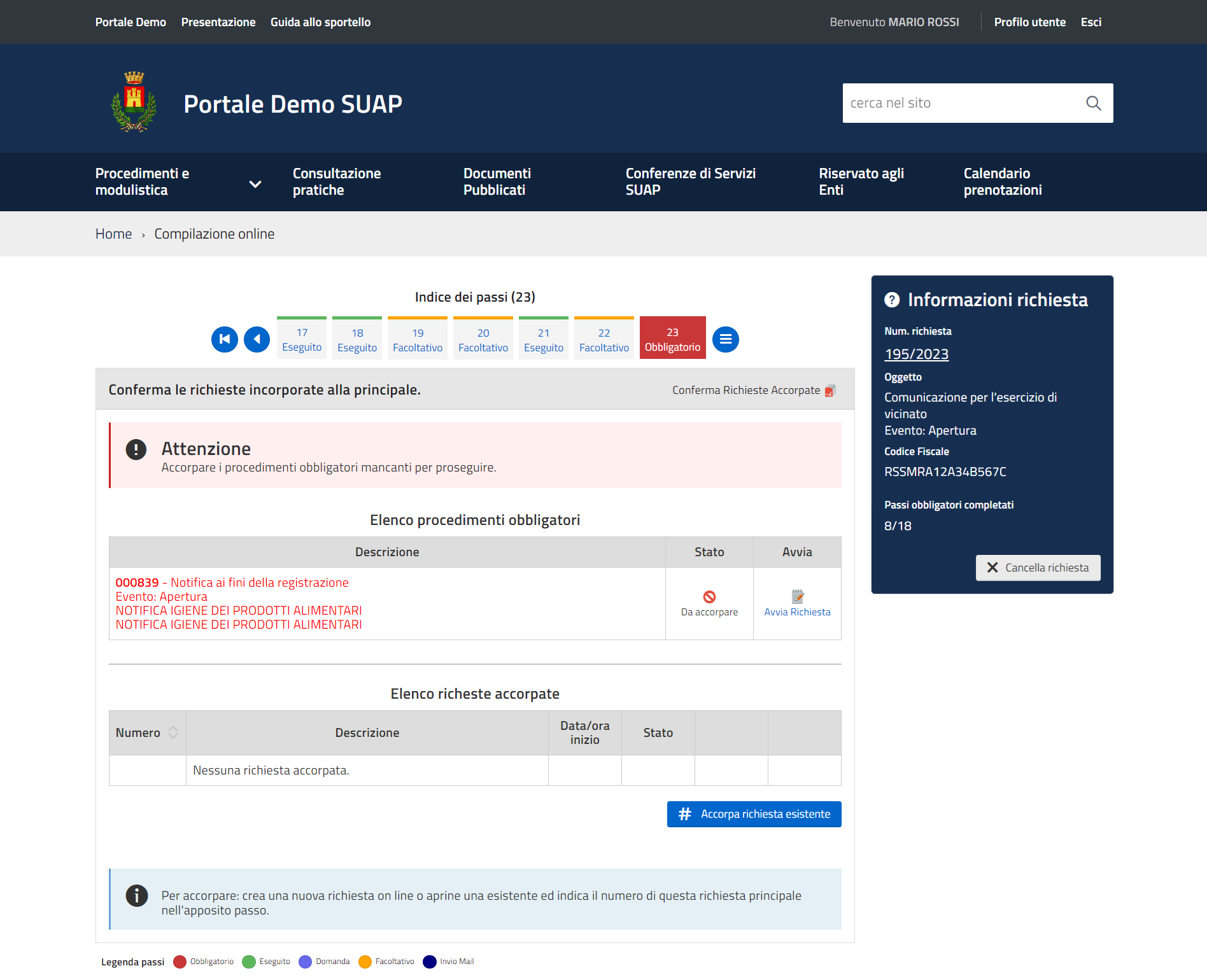 Fig. 17: Accorpamento di una richiesta figlia
Fig. 17: Accorpamento di una richiesta figlia
Se l'accorpamento avviene in maniera corretta è possibile procedere cliccando il bottone [Conferma] (Fig. 18).
Crea e Scarica il Rapporto Completo
Cliccando sul bottone [Crea e Scarica] (Fig. 19) verrà visualizzato un messaggio che chiederà la conferma per scaricare un file pdf/A che ingloba tutti i PDF caricati nei passi precedenti di upload. Il file PDF deve essere salvato in una directory locale (nel proprio PC), deve essere firmato digitalmente (p7m) per poi essere ricaricato.
Aggancio con la Camera di Commercio
E' presente un passo domanda (Fig. 20) che chiede se la pratica è contestuale con “Comunica” della “Camera di Commercio”.
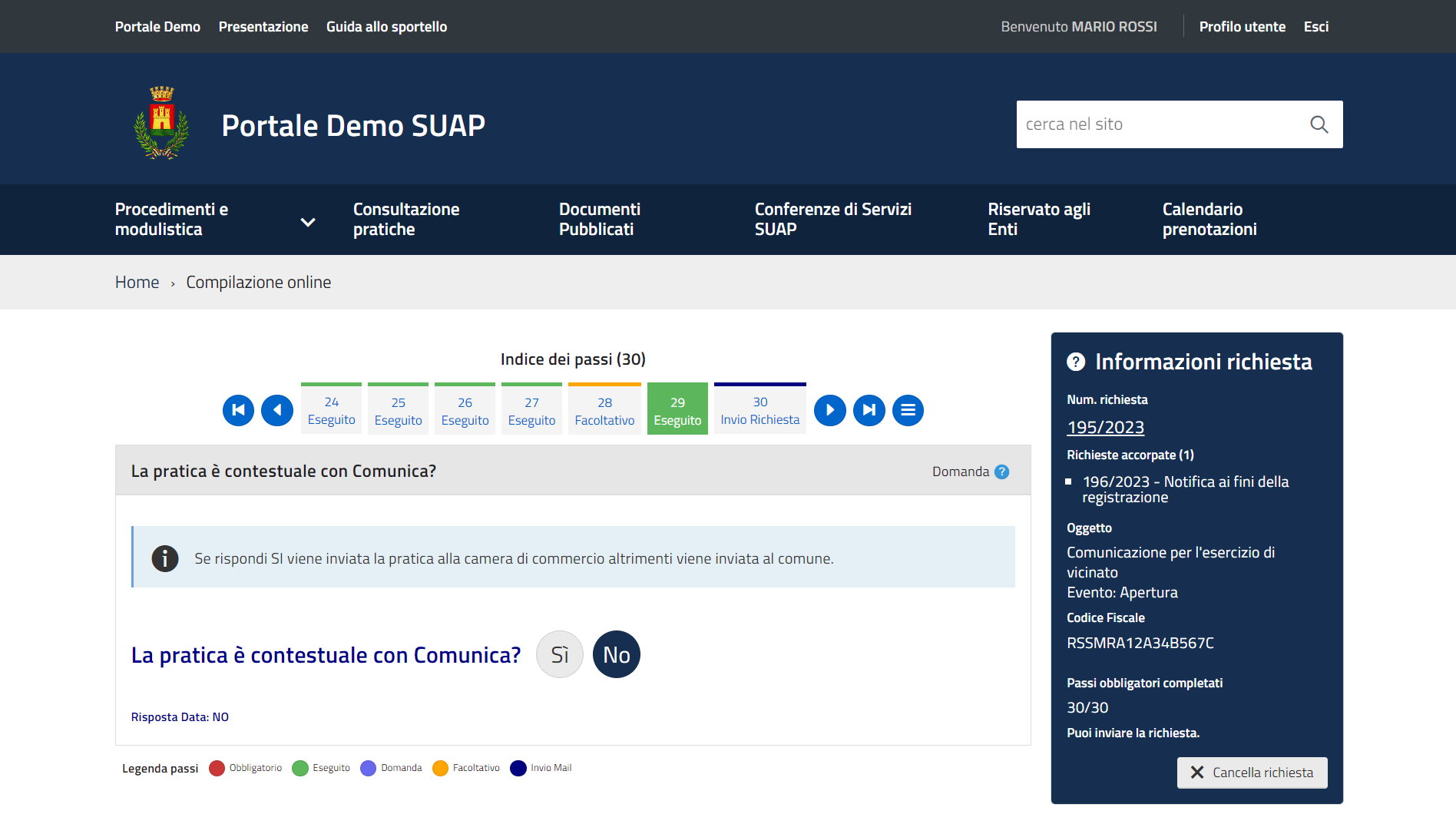 Fig. 20: Aggancio con la Camera di Commercio
Fig. 20: Aggancio con la Camera di Commercio
Cliccando “Sì” (Fig. 21) viene data la possibilità di agganciare la richiesta alla “Camera di Commercio” creando la distinta per Infocamere“ (Fig. 22) altrimenti cliccando “No” la richiesta viene inviata all'ente (Fig. 23). La distinta creata deve essere salvata, firmata digitalmente e ricaricata nel passo senza apportare alcuna modifica. La richiesta inviata alla Camera di Commercio viene messa a disposizione per effettuare l'aggancio.
Invio della richiesta
Se tutti i passi obbligatori sono stati completati, verrà attivata la funzione “Invio Richiesta” (Fig. 23). Cliccando il bottone [Conferma e Invia] verrà inviata la richiesta all'Ente.
Condivisione della pratica
Accedere al portale front office del proprio ente tramite il sito istituzionale, cliccare sul bottone [Accedi] posto in alto a destra (Fig. 1) per effettuare il login.
 Fig. 1: Esempio di accesso al portale
Fig. 1: Esempio di accesso al portale
Per accedere alla gestione delle proprie istanze nel menù orizzontale del sito istituzionale è presente l’apposito bottone, in base alla personalizzazione richiesta dall’ente il bottone potrebbe avere nomi diversi da un sito istituzionale ad un altro ma è solitamente individuabile come “Consultazione Domande”; “Consultazione Pratiche”; “Gestione procedimenti” o altri nomi simili (Fig. 1).
Effettuato l’accesso individuare nell’elenco delle istanze quella che si desidera condividere e cliccare il bottone [Condividi]  (Fig 2).
(Fig 2).
 Fig. 2: Esempio dell’elenco istanze con il bottone Condividi
Fig. 2: Esempio dell’elenco istanze con il bottone Condividi
Gestione della condivisione
Dopo aver effettuato l’accesso alla gestione della condivisione della pratica desiderata viene visualizzato l’“Elenco Condivisioni Assegnate” che contiene la lista dei soggetti con i quali è stata configurata una condivisione (Fig. 3).
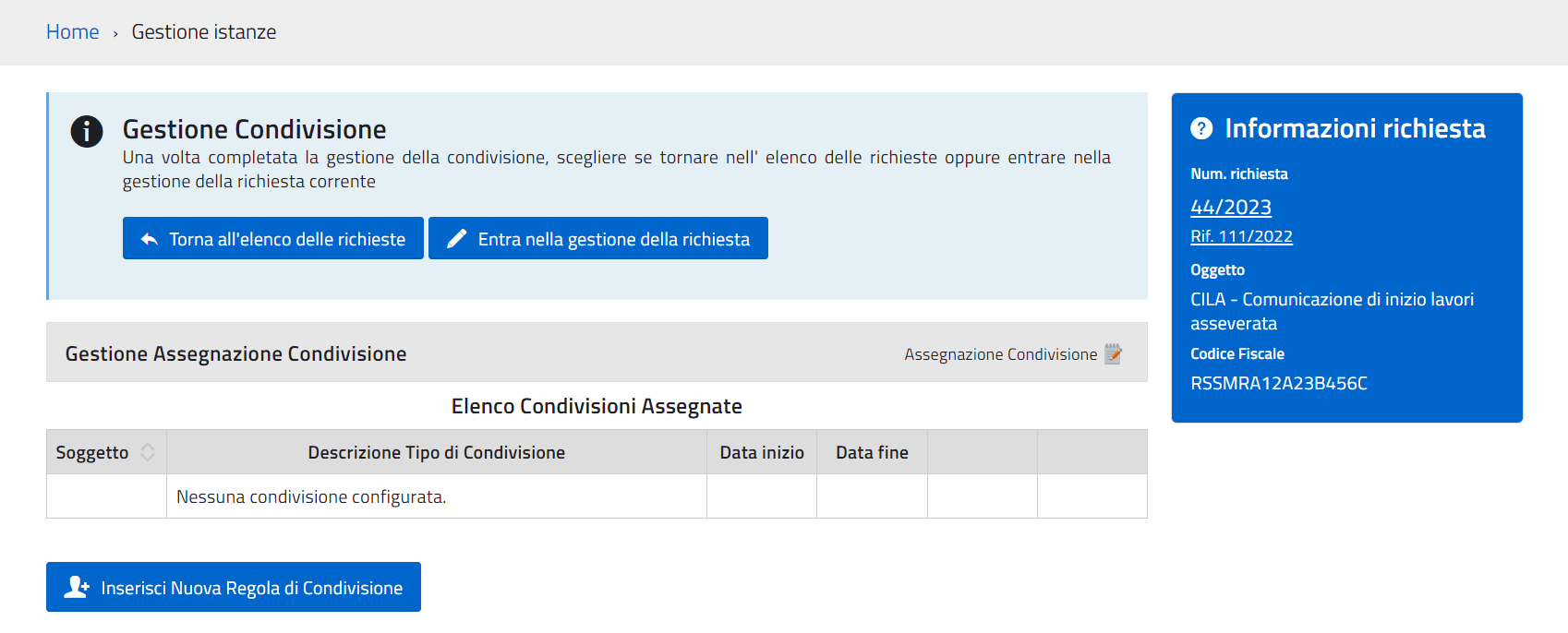 Fig. 3: Esempio della Gestione Condivisione
Fig. 3: Esempio della Gestione Condivisione
Per configurare una nuova condivisione cliccare sul bottone [Inserisci Nuova Regola di Condivisione] (Fig. 4), occorre procedere con la selezione del tipo di Condivisione desiderata (Fig. 4).
Gestione di un'integrazione
Il bottone [Gestisci Integrazione]  (Fig. 4) apre una maschera (Fig. 5) con i campi per l’inserimento dei dati del soggetto al quale permettere di effettuare, in un dato periodo, l’integrazione dell’istanza.
(Fig. 4) apre una maschera (Fig. 5) con i campi per l’inserimento dei dati del soggetto al quale permettere di effettuare, in un dato periodo, l’integrazione dell’istanza.
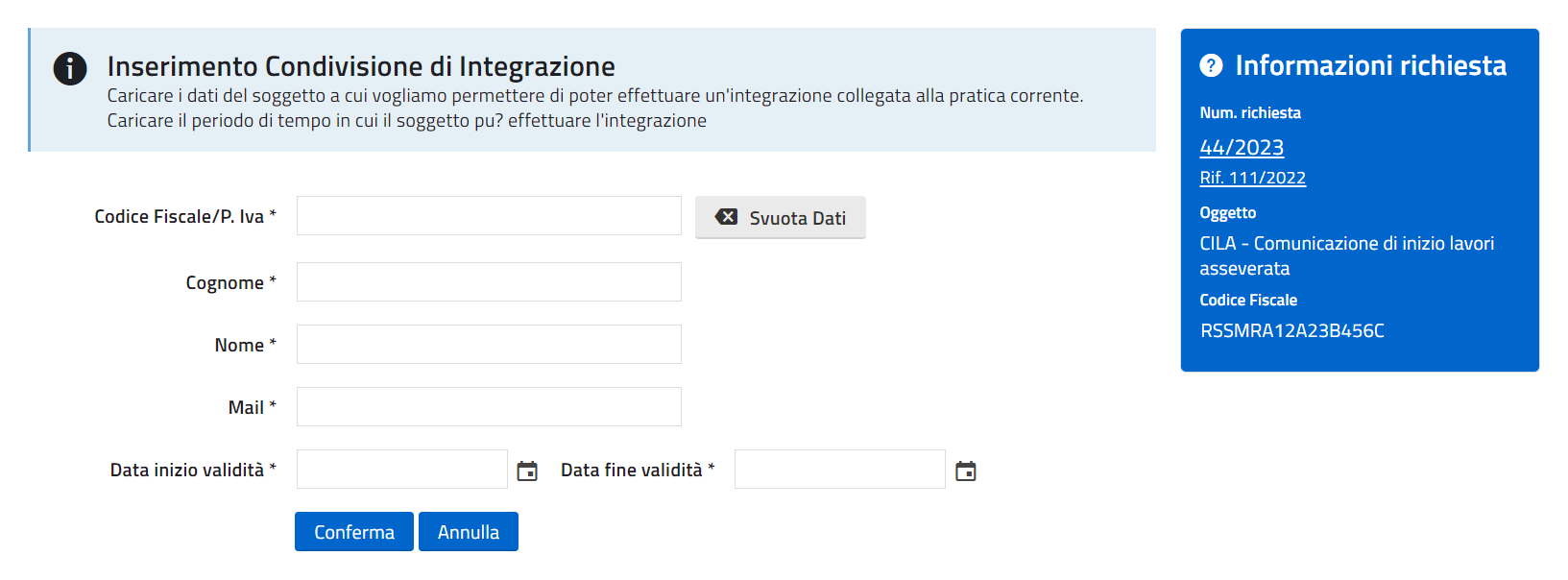 Fig. 5: Esempio di maschera per inserimento del soggetto a cui condividere l’integrazione
Fig. 5: Esempio di maschera per inserimento del soggetto a cui condividere l’integrazione
Compilare obbligatoriamente tutti i campi, se l’anagrafica è già presente i campi vengono compilati dopo aver inserito il Codice Fiscale o la Partita IVA, completato l’inserimento dei dati cliccare il bottone [Conferma]  (Fig. 5) per terminare l’inserimento, rispondere SI al messaggio che chiede di confermare l’operazione, il messaggio successivo “Caricamento effettuato con successo” conferma l’esito positivo dell’inserimento della condivisione.
Sia chi condivide l’istanza che il soggetto al quale viene condivisa ricevono un’e-mail/PEC, ai relativi indirizzi e-mail/PEC, con un messaggio di avvenuta condivisione.
(Fig. 5) per terminare l’inserimento, rispondere SI al messaggio che chiede di confermare l’operazione, il messaggio successivo “Caricamento effettuato con successo” conferma l’esito positivo dell’inserimento della condivisione.
Sia chi condivide l’istanza che il soggetto al quale viene condivisa ricevono un’e-mail/PEC, ai relativi indirizzi e-mail/PEC, con un messaggio di avvenuta condivisione.
Gestione di un passo
Il bottone [Gestisci Passo]  (Fig. 4) apre una maschera (Fig. 6) con l’elenco dei passi disponibili da per la condivisione.
(Fig. 4) apre una maschera (Fig. 6) con l’elenco dei passi disponibili da per la condivisione.
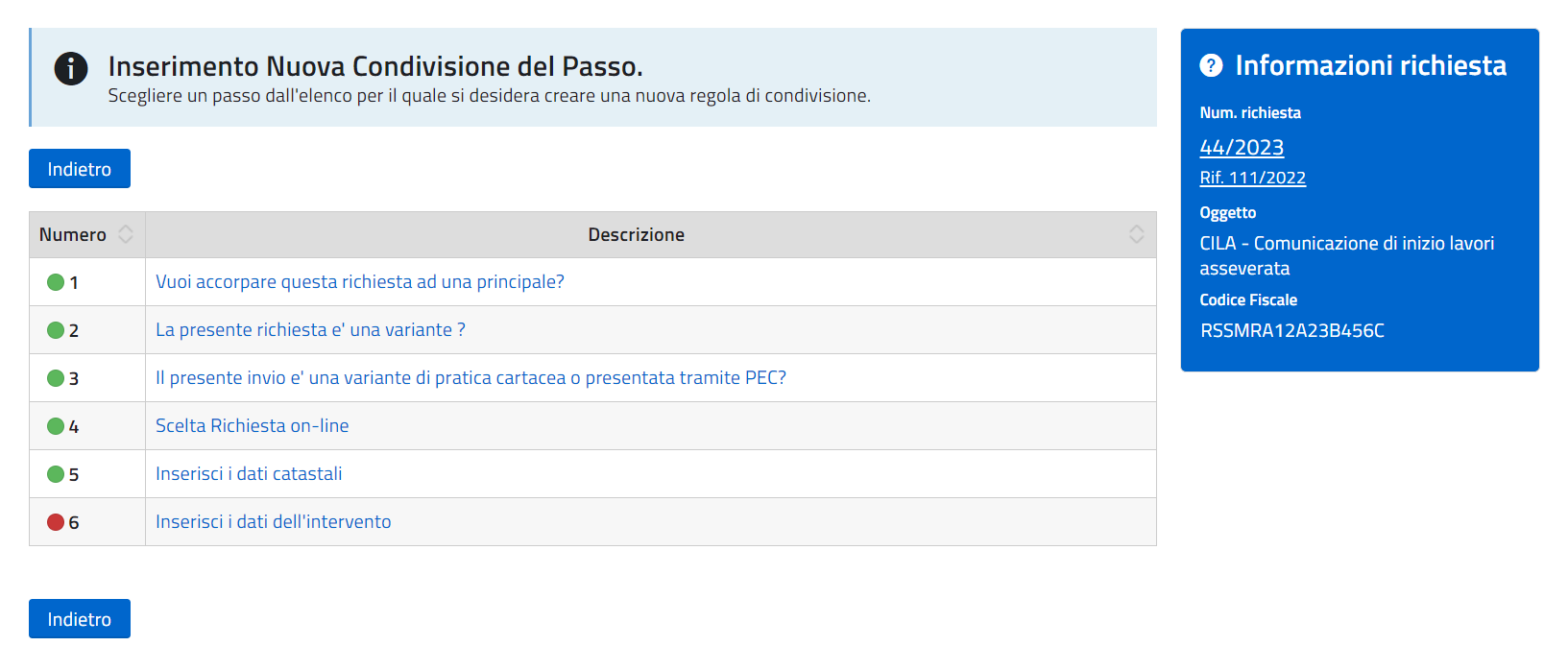 Fig. 6: Esempio di lista per selezione del passo da condividere
Fig. 6: Esempio di lista per selezione del passo da condividere
Selezionare il passo da condividere cliccando sulla descrizione, viene visualizzata una maschera con i campi per l’inserimento dei dati del soggetto al quale condividere il passo (Fig. 7).
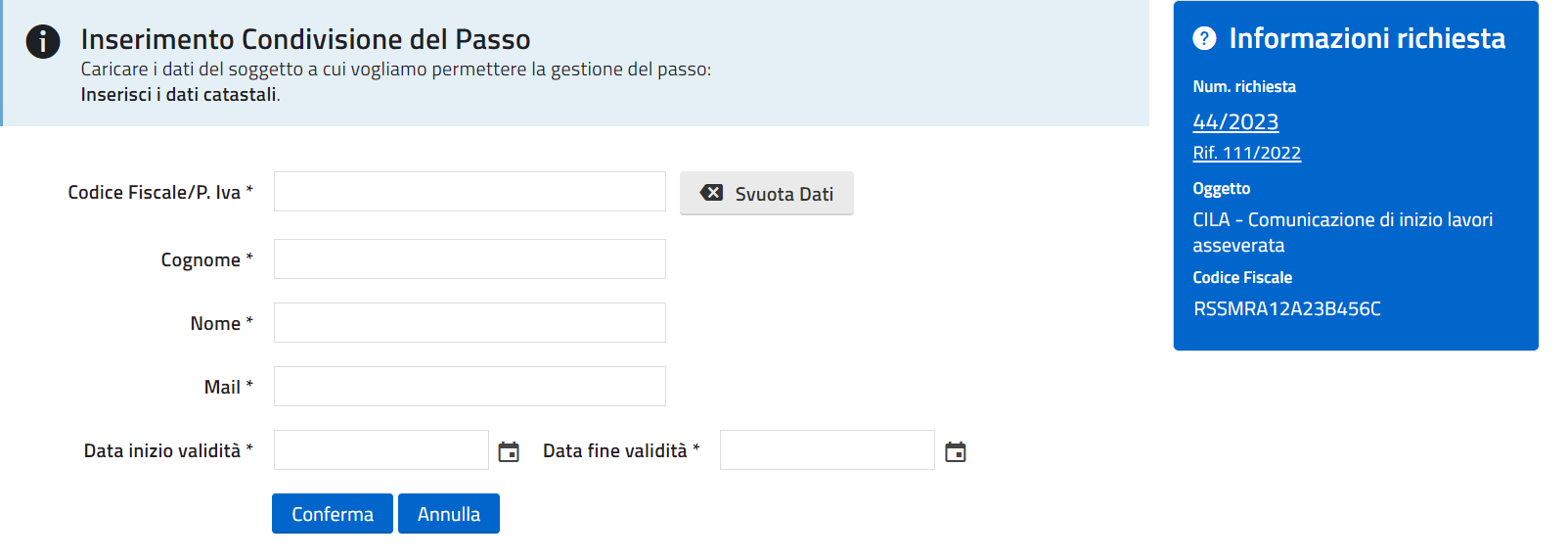 Fig. 7: Esempio di maschera per inserimento del soggetto a cui condividere il passo
Fig. 7: Esempio di maschera per inserimento del soggetto a cui condividere il passo
Compilare obbligatoriamente tutti i campi, se l’anagrafica è già presente i campi vengono compilati dopo aver inserito il Codice Fiscale o la Partita IVA, completato l’inserimento dei dati cliccare il bottone [Conferma]  (Fig. 7) per terminare l’inserimento, rispondere SI al messaggio che chiede di confermare l’operazione, il messaggio successivo “Caricamento effettuato con successo” conferma l’esito positivo dell’inserimento della condivisione.
Sia chi condivide l’istanza che il soggetto al quale viene condivisa ricevono un’e-mail/PEC, ai relativi indirizzi e-mail/PEC, con un messaggio di avvenuta condivisione.
(Fig. 7) per terminare l’inserimento, rispondere SI al messaggio che chiede di confermare l’operazione, il messaggio successivo “Caricamento effettuato con successo” conferma l’esito positivo dell’inserimento della condivisione.
Sia chi condivide l’istanza che il soggetto al quale viene condivisa ricevono un’e-mail/PEC, ai relativi indirizzi e-mail/PEC, con un messaggio di avvenuta condivisione.
Visualizzazione della richiesta
Il bottone [Visualizza Richiesta]  (Fig. 4) apre una maschera (Fig. 8) con i campi per l’inserimento dei dati del soggetto al quale permettere di visualizzare, in un dato periodo, l’istanza.
(Fig. 4) apre una maschera (Fig. 8) con i campi per l’inserimento dei dati del soggetto al quale permettere di visualizzare, in un dato periodo, l’istanza.
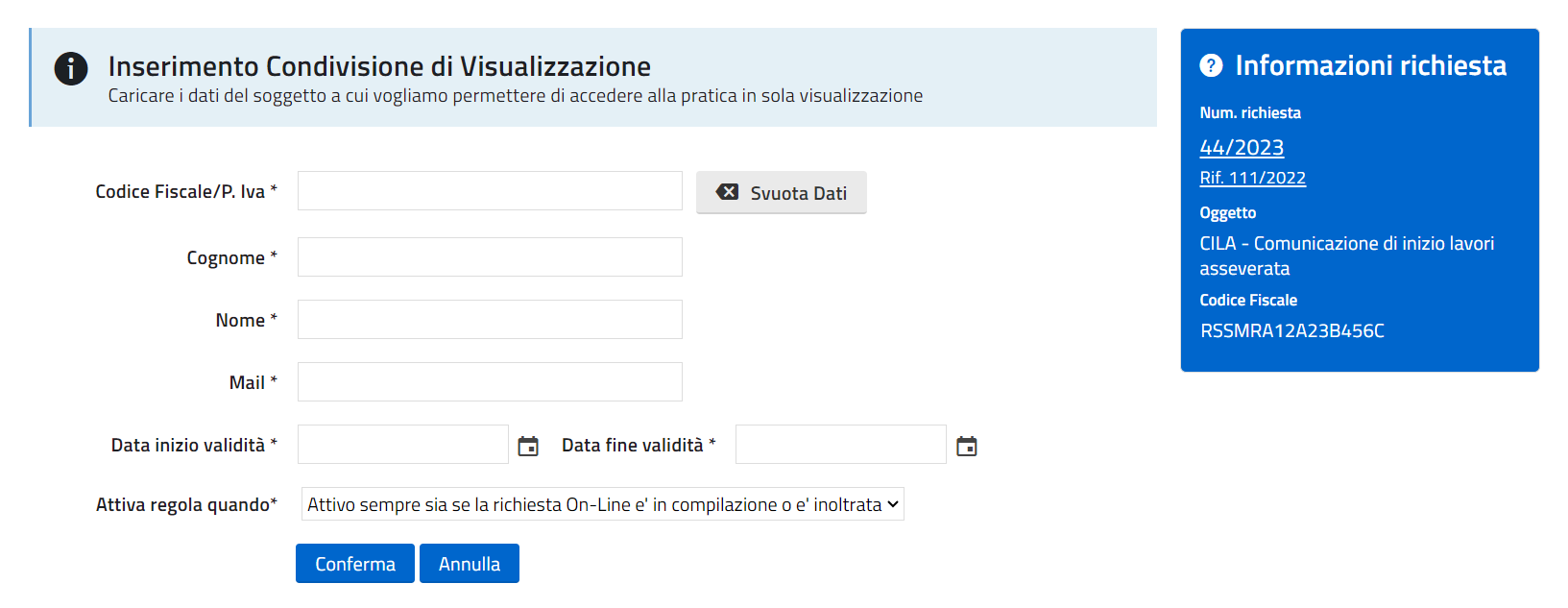 Fig. 8: Esempio di maschera per inserimento del soggetto a cui condividere la visualizzazione
Fig. 8: Esempio di maschera per inserimento del soggetto a cui condividere la visualizzazione
Compilare obbligatoriamente tutti i campi, se l’anagrafica è già presente i campi vengono compilati dopo aver inserito il Codice Fiscale o la Partita IVA. Il campo “Attiva regola quando” permette di selezionare tra le seguenti opzioni:
- Attivo solo se la richiesta On-Line e' in compilazione (NON INOLTRATA)
- Attivo solo se la richiesta On-Line e' stata INOLTRATA
- Attivo sempre sia se la richiesta On-Line e' in compilazione o e' inoltrata
Completato l’inserimento dei dati cliccare il bottone [Conferma]  (Fig. 8) per terminare l’inserimento, rispondere SI al messaggio che chiede conferma dell’operazione, il messaggio successivo “Caricamento effettuato con successo” conferma l’esito positivo dell’inserimento della condivisione.
Sia chi condivide l’istanza che il soggetto al quale viene condivisa ricevono un’e-mail/PEC, ai relativi indirizzi e-mail/PEC, con un messaggio di avvenuta condivisione.
(Fig. 8) per terminare l’inserimento, rispondere SI al messaggio che chiede conferma dell’operazione, il messaggio successivo “Caricamento effettuato con successo” conferma l’esito positivo dell’inserimento della condivisione.
Sia chi condivide l’istanza che il soggetto al quale viene condivisa ricevono un’e-mail/PEC, ai relativi indirizzi e-mail/PEC, con un messaggio di avvenuta condivisione.
Gestione di una condivisione esistente
Dalla Gestione Condivisione è possibile modificare o cancellare una condivisione esistente (Fig. 9)
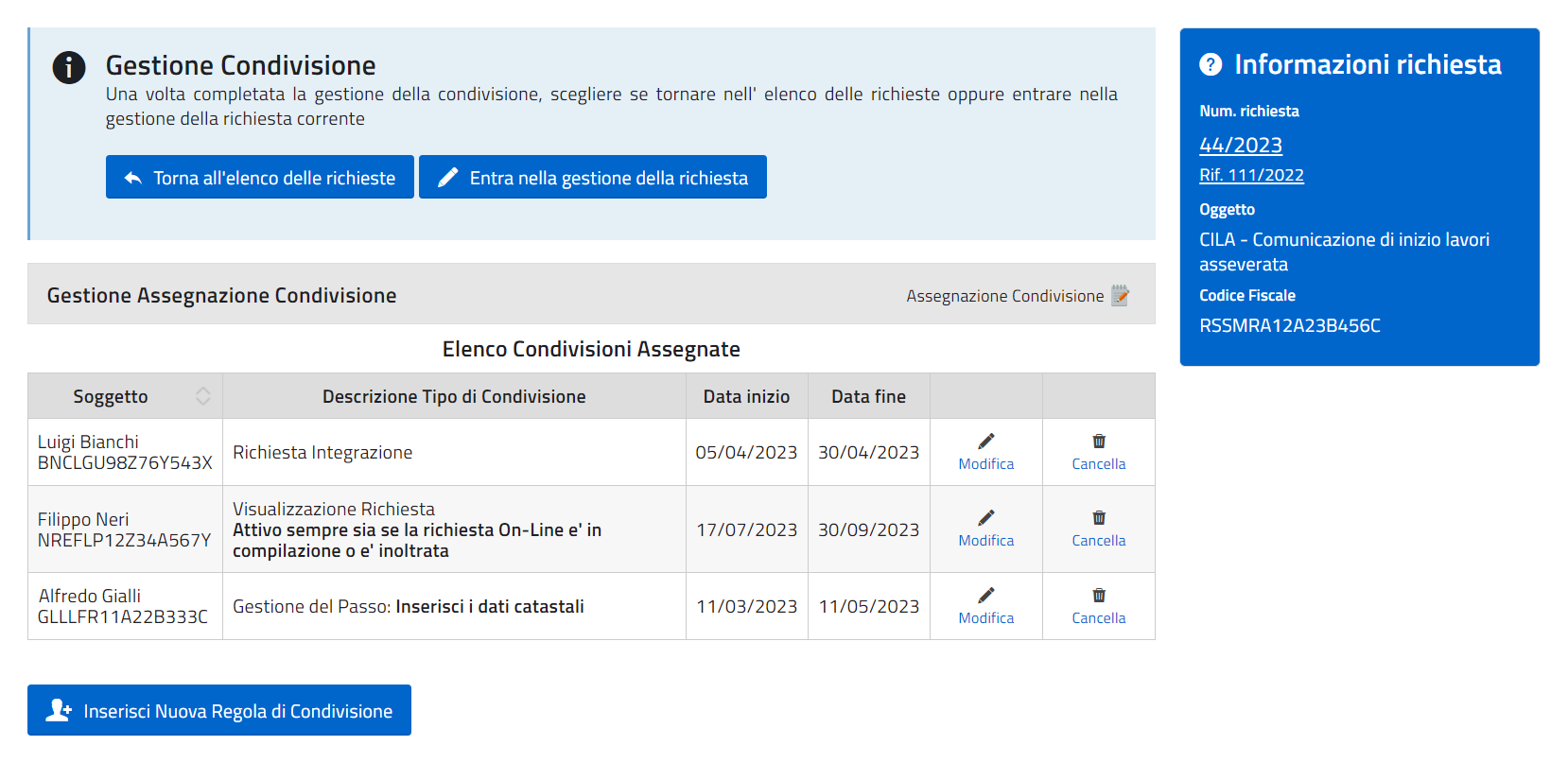 Fig. 9: Esempio della Gestione Condivisione con i bottoni per modificare o cancellare
Fig. 9: Esempio della Gestione Condivisione con i bottoni per modificare o cancellare
Modificare una condivisione esistente
Per modificare una condivisione esistente cliccare il bottone [Modifica] ![]() (Fig. 9), nella maschera visualizzata selezionare:
(Fig. 9), nella maschera visualizzata selezionare:
- Modifica Regola Integrazione: Permette di modificare il periodo in cui il soggetto presente può effettuare un’integrazione alla richiesta on-line corrente. Nella maschera è possibile modificare la data di inizio e fine validità, cliccare il bottone [Conferma]
 (Fig. 10) per terminare la modifica dei dati, rispondere SI al messaggio che chiede di confermare l’operazione, il messaggio successivo “Modifica effettuata con successo” conferma l’esito positivo della modifica
(Fig. 10) per terminare la modifica dei dati, rispondere SI al messaggio che chiede di confermare l’operazione, il messaggio successivo “Modifica effettuata con successo” conferma l’esito positivo della modifica
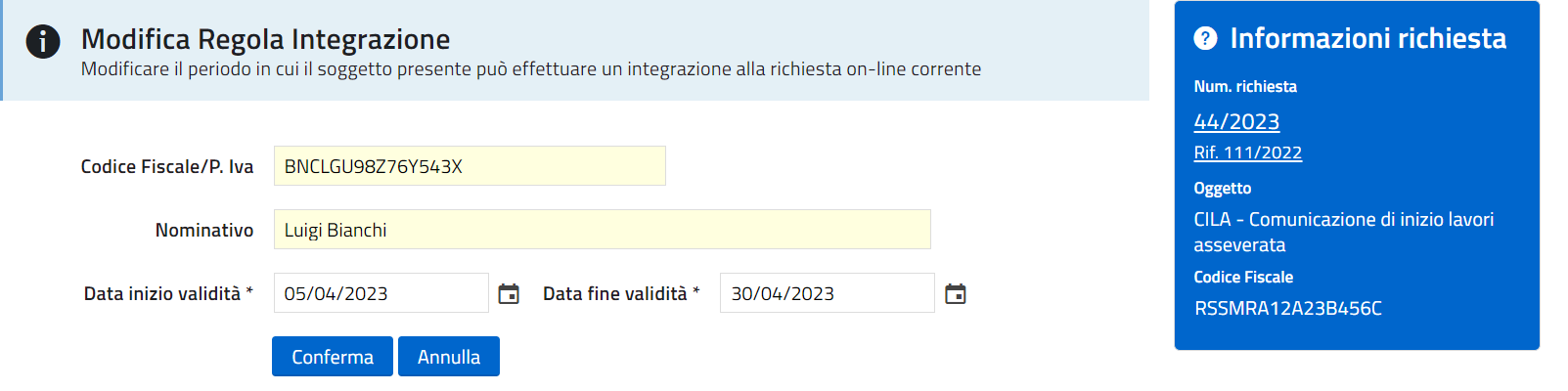 Fig. 10: Esempio di modifica di una condivisione per integrazione
Fig. 10: Esempio di modifica di una condivisione per integrazione
- Modifica Regola Passo: Permette di modificare il periodo in cui il soggetto presente può effettuare la gestione del passo. Nella maschera è possibile modificare la data di inizio e fine validità, cliccare il bottone [Conferma]
 (Fig. 11) per terminare la modifica dei dati, rispondere SI al messaggio che chiede di confermare l’operazione, il messaggio successivo “Modifica effettuata con successo” conferma l’esito positivo della modifica
(Fig. 11) per terminare la modifica dei dati, rispondere SI al messaggio che chiede di confermare l’operazione, il messaggio successivo “Modifica effettuata con successo” conferma l’esito positivo della modifica
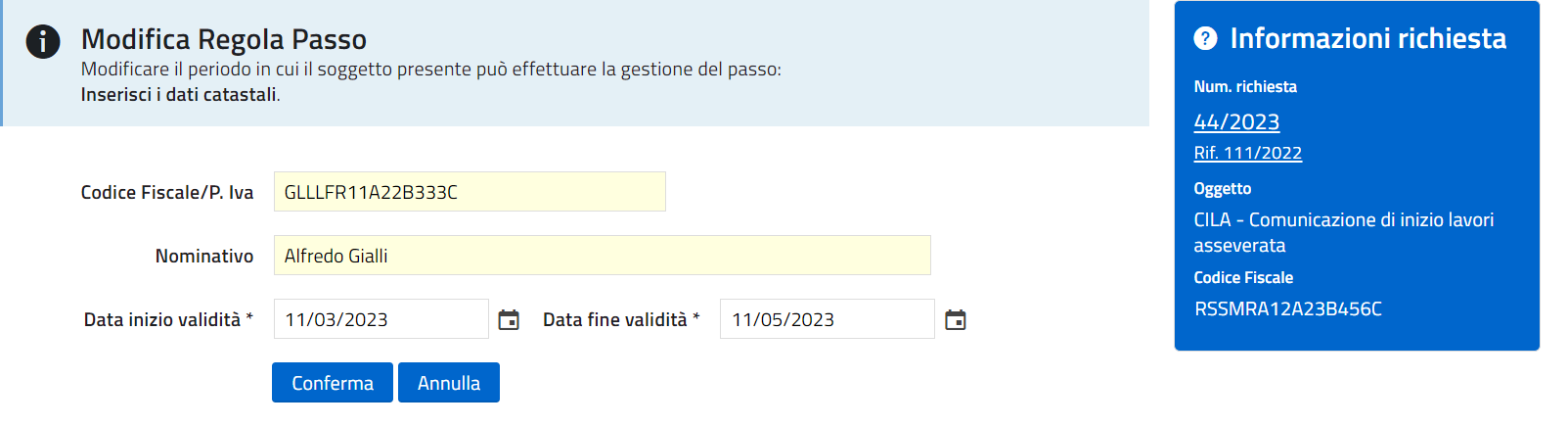 Fig. 11: Esempio di modifica di una condivisione per la gestione di un passo
Fig. 11: Esempio di modifica di una condivisione per la gestione di un passo
- Modifica Regola Visualizzazione: Permette di modificare il periodo in cui il soggetto presente può visualizzare la richiesta on-line corrente e quando la regola è attiva. Nella maschera è possibile modificare la data di inizio, quella di fine validità e la condizione di attività della regola, cliccare il bottone [Conferma]
 (Fig. 12) per terminare la modifica dei dati, rispondere SI al messaggio che chiede di confermare l’operazione, il messaggio successivo “Modifica effettuata con successo” conferma l’esito positivo della modifica
(Fig. 12) per terminare la modifica dei dati, rispondere SI al messaggio che chiede di confermare l’operazione, il messaggio successivo “Modifica effettuata con successo” conferma l’esito positivo della modifica
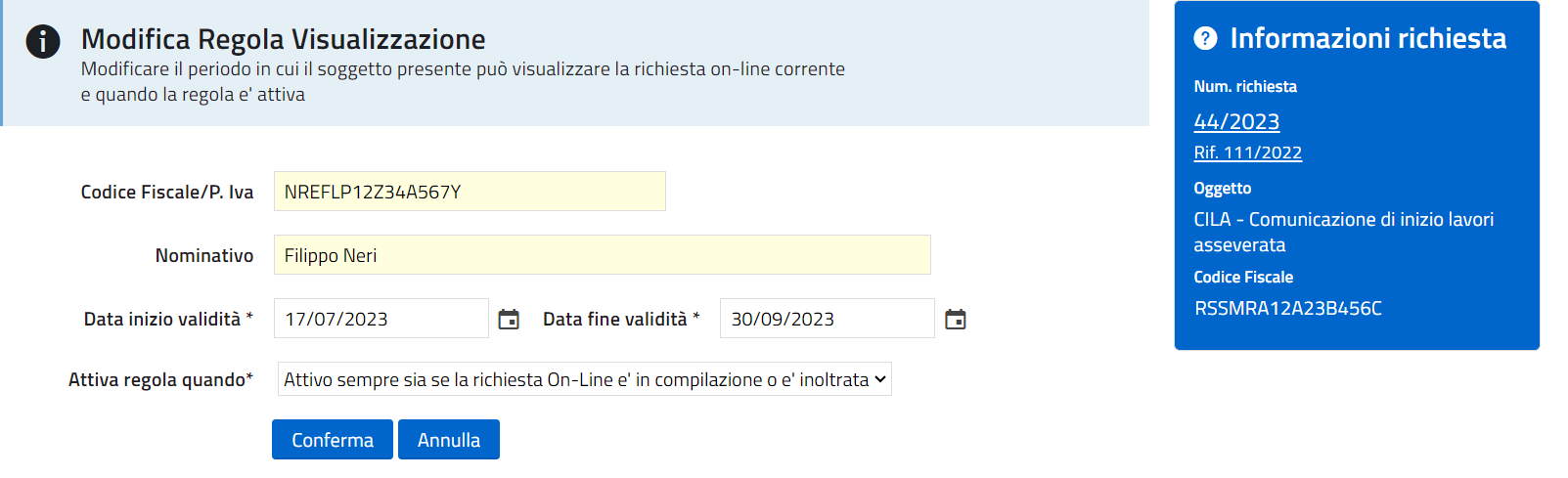 Fig. 12: Esempio di modifica di una condivisione per visualizzazione
Fig. 12: Esempio di modifica di una condivisione per visualizzazione
Cancellare una condivisione esistente
Per cancellare una condivisione cliccare il bottone [Cancella] ![]() (Fig. 9), rispondere SI al messaggio che chiede di confermare l’operazione, il messaggio successivo “Modifica effettuata con successo” conferma l’esito positivo dell’annullamento.
(Fig. 9), rispondere SI al messaggio che chiede di confermare l’operazione, il messaggio successivo “Modifica effettuata con successo” conferma l’esito positivo dell’annullamento.
Cambio dell'esibente da parte del richiedente
Accedere al portale front office del proprio ente tramite il sito istituzionale, cliccare sul bottone [Accedi]  posto in alto a destra (Fig. 1) per effettuare il login.
posto in alto a destra (Fig. 1) per effettuare il login.
 Fig. 1: Esempio di accesso al portale
Fig. 1: Esempio di accesso al portale
Per accedere alla gestione delle proprie istanze nel menù orizzontale del sito istituzionale è presente l’apposito bottone, in base alla personalizzazione richiesta dall’ente il bottone potrebbe avere nomi diversi da un sito istituzionale ad un altro ma è solitamente individuabile come “Consultazione Domande”; “Consultazione Pratiche”; “Gestione procedimenti” o altri nomi simili (Fig. 1).
Effettuato l’accesso individuare nell’elenco delle istanze per la quale si desidera cambiare l'esibente e cliccare il bottone [ESIBENTE: Cognome Nome Cod.Fisc.] (Fig 2).
 Fig. 2: Esempio dell’elenco istanze con il bottone per il cambio esibente
Fig. 2: Esempio dell’elenco istanze con il bottone per il cambio esibente
Inserire i dati del nuovo esibente (Fig. 3), cliccare il bottone [Conferma] e cliccare il bottone [Si] alla domanda di conferma cambio esibente.
Sia il precedente esibente che il nuovo esibente riceveranno una comunicazione tramite PEC per informarli dell'avvenuta operazione.
ATTENZIONE: Inserire nel campo “Mail” l'indirizzo PEC del nuovo esibente.
Archivio Pratiche (Gestione dei Fascicoli Elettronici senza richiesta on-line)
Consente ai professionisti di poter gestire le integrazioni ed i procedimenti post abilitativi per le pratiche presenti nel Back Office dell'ente prive del numero della Richiesta on-line, nello specifico le pratiche non create tramite il portale on-line. Possiamo trovare ad esempio: pratiche provenienti da un recupero dati, pratiche di Condoni inseriti in anni precedenti o pratiche da inserimenti manuali e/o da protocollo.
Dal portale Front Office dell'ente accedere alla sezione per la consultazione delle pratiche (Fig. 1 nell'esempio “Consultazione Domande) in corso e già inviate, cliccare il bottone “Archivio Pratiche” (Fig. 1) per accedere alla ricerca.
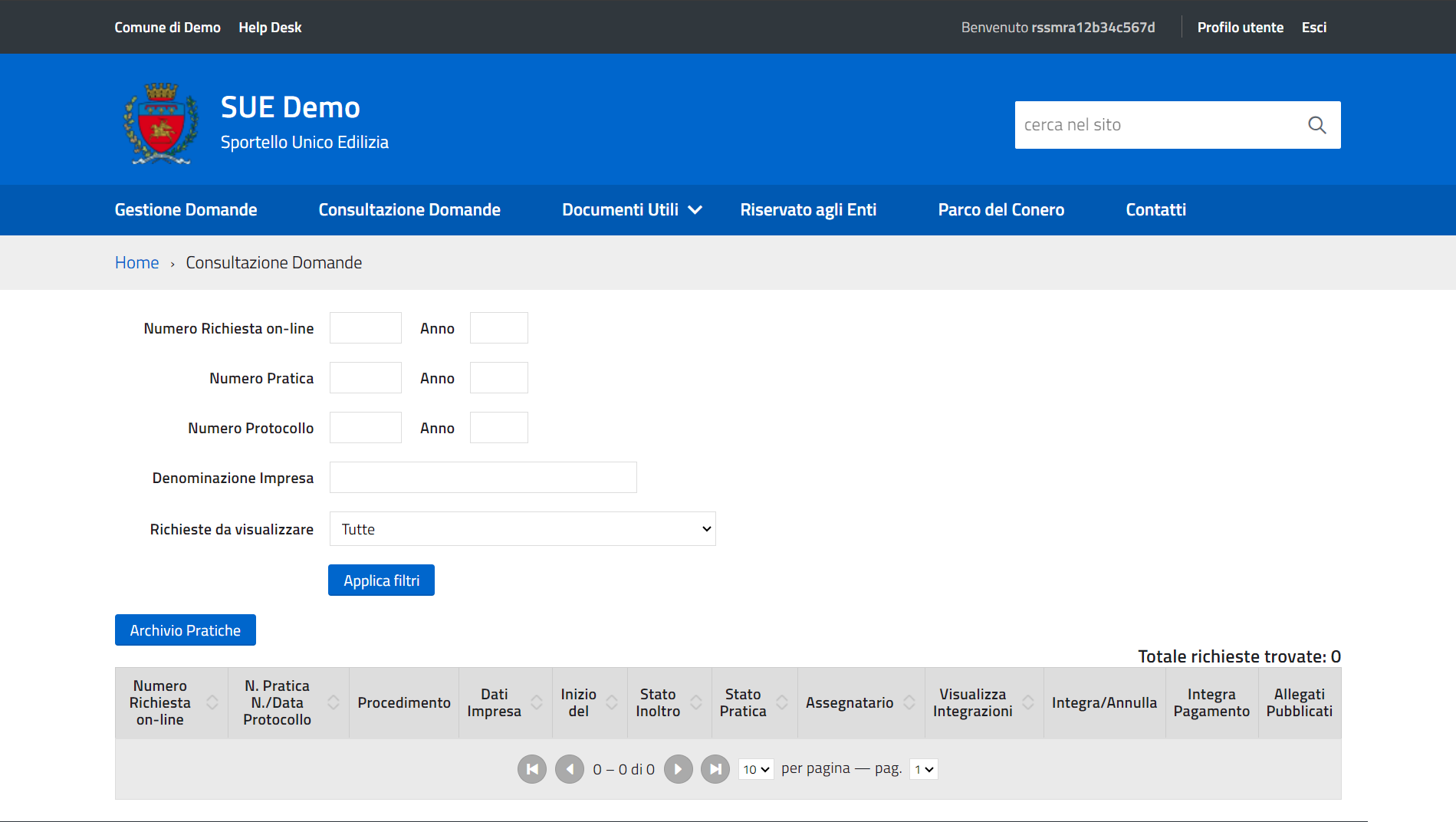 Fig. 1: Consultazione delle pratiche
Fig. 1: Consultazione delle pratiche
La maschera visualizzata permette di utilizzare eventuali parametri per filtrare le pratiche estratte, se si desidera procedere con la ricerca di tutte le pratiche basterà cliccare direttamente il bottone [Ricerca].
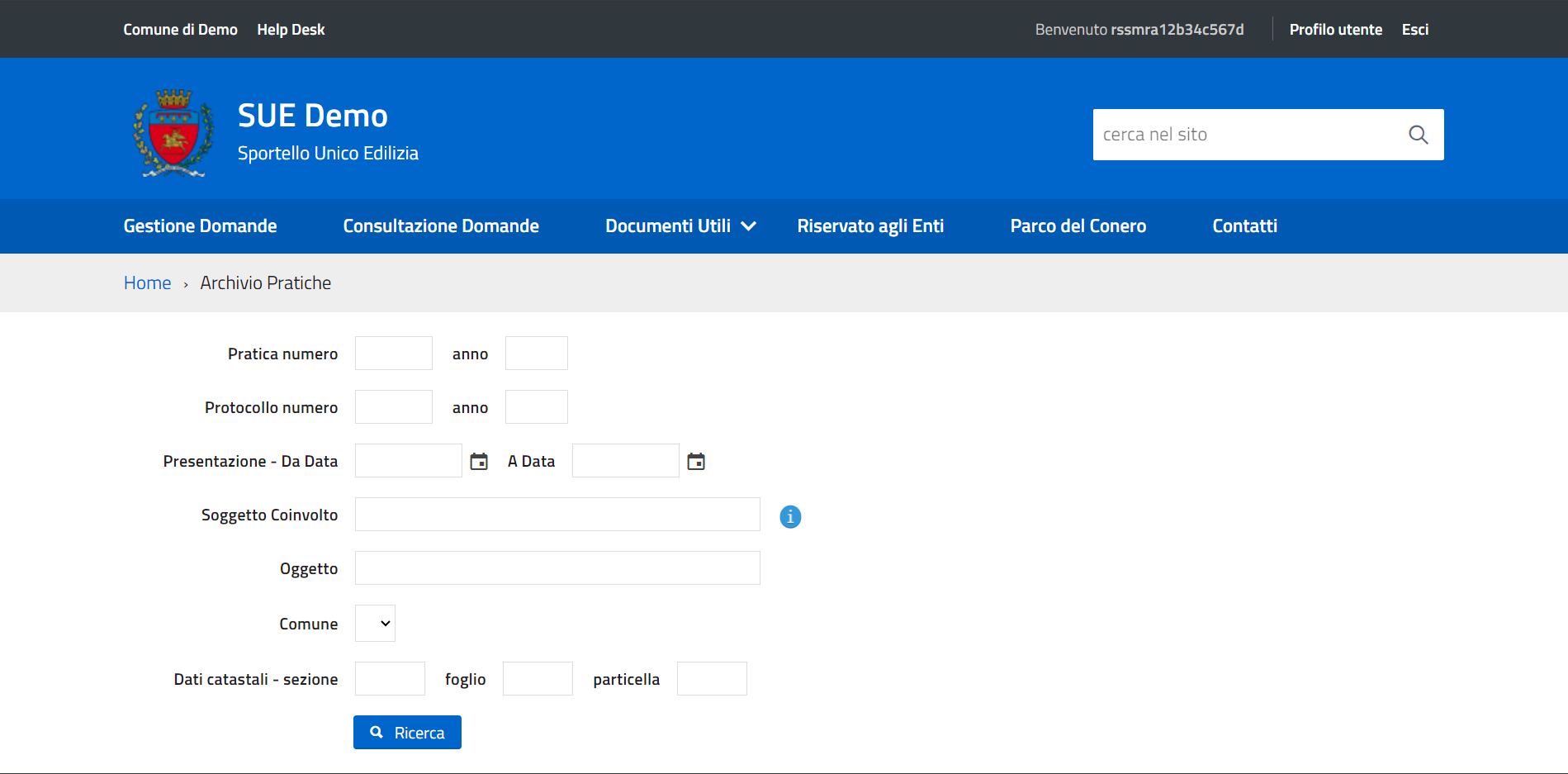 Fig. 2: Maschera di ricerca delle pratiche senza numero della richiesta on-line
Fig. 2: Maschera di ricerca delle pratiche senza numero della richiesta on-line
Le pratiche senza numero della richiesta on-line estratte vengono elencate in una lista (Fig. 3)
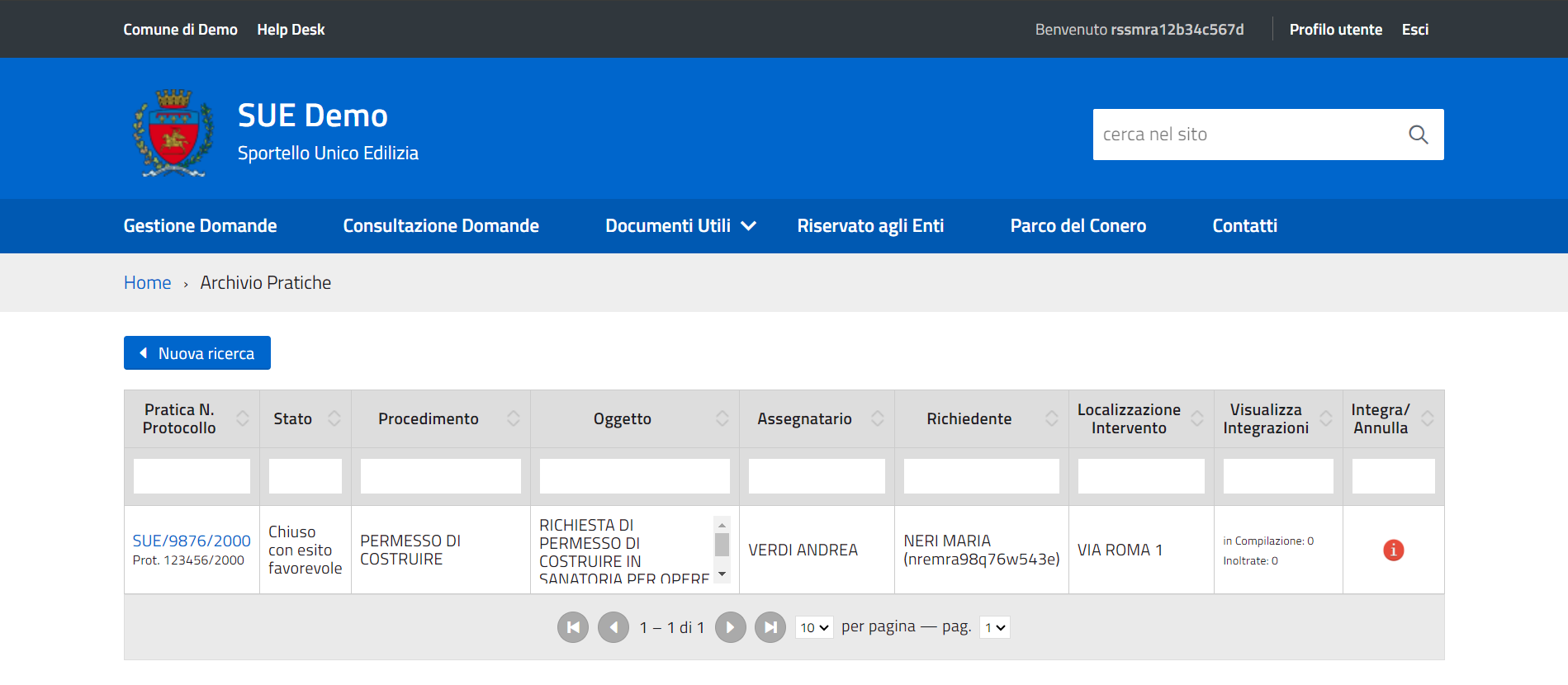 Fig. 3: Elenco delle pratiche senza numero della richiesta on-line estratte
Fig. 3: Elenco delle pratiche senza numero della richiesta on-line estratte
Le pratiche sono visibili al professionista poiché, il codice fiscale validato in fase di login viene confrontato con quelli presenti nel Back Office dell'ente, tra i ruoli assunti dai “Soggetti coinvolti della pratica”.
Se viene trovata esatta corrispondenza con un ruolo competente la pratica viene correttamente visualizzata.
La definizione dei ruoli competenti alla gestione della pratica è in mano all'ente.
![]() Nel caso in cui non sono presenti pratiche o ne manca qualcuna di certa esistenza, occorre contattare l'ente al fine di specificare i corretti riferimenti della pratica non presente nella lista.
Nel caso in cui non sono presenti pratiche o ne manca qualcuna di certa esistenza, occorre contattare l'ente al fine di specificare i corretti riferimenti della pratica non presente nella lista.
Cliccare il link presente nella prima colonna “Pratica N. Protocollo” per consultare il dettaglio della pratica (Fig. 4) dove, oltre alle informazioni principali, sono presenti anche gli allegati.
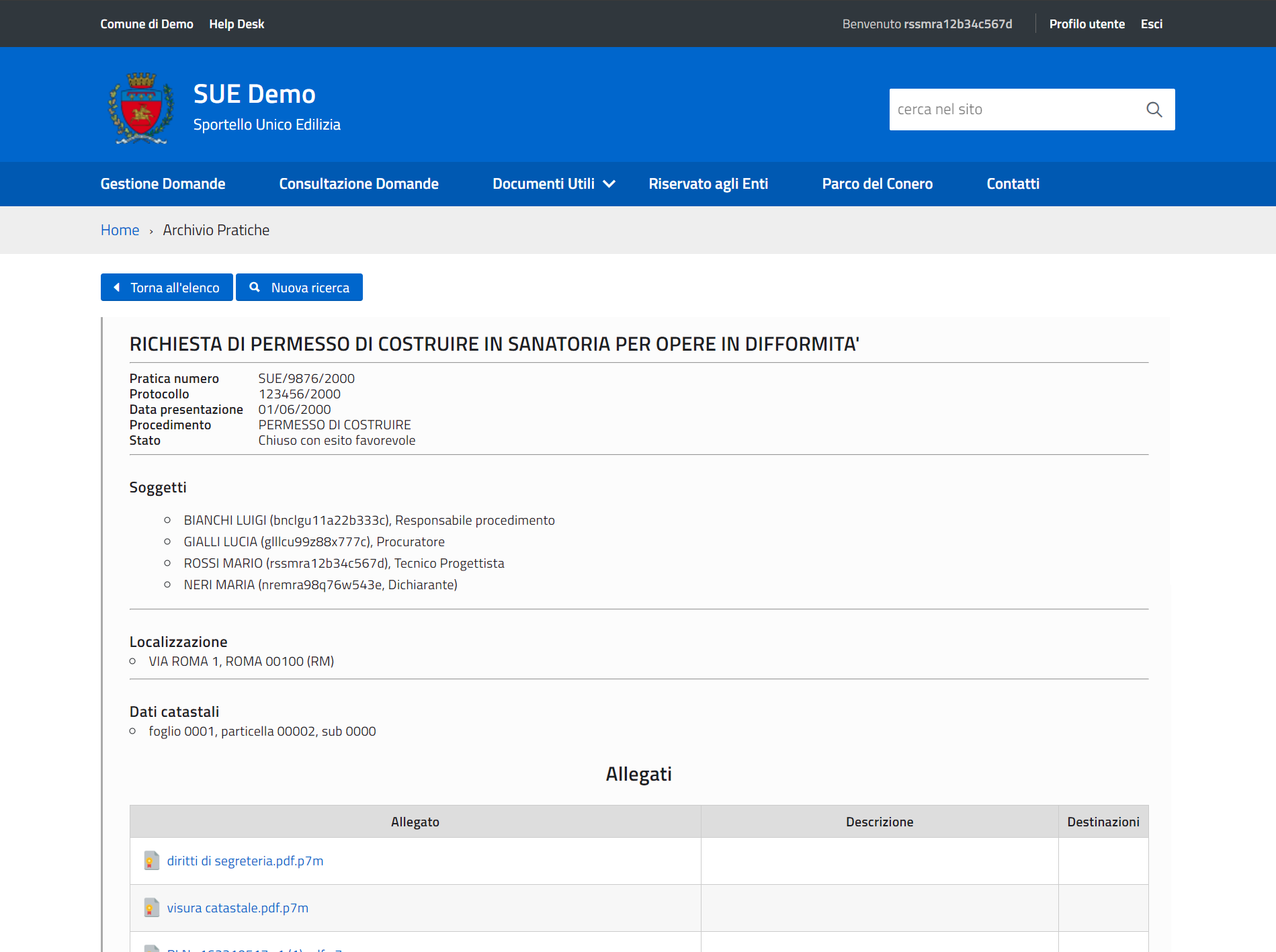 Fig. 4: Esempio di dettaglio della pratica senza numero della richiesta on-line
Fig. 4: Esempio di dettaglio della pratica senza numero della richiesta on-line
Cliccando il bottone con la “i” rossa ![]() (Fig. 3) è possibile procedere con l'iter per il procedimento di integrazione/annullamento pratica.
(Fig. 3) è possibile procedere con l'iter per il procedimento di integrazione/annullamento pratica.
Lo stesso tipo di selezione è possibile farla anche partendo dalla sezione per la compilazione di un nuovo procedimento (Fig. 5 nell'esempio “Gestione Domande”),ad esempio un post abilitativo, quando si sceglie di collegare ad una pratica è possibile ricercare quest'ultima tramite il bottone con la lente di ingrandimento presente sulla destra del campo “Archivio Pratiche” (Fig 5).
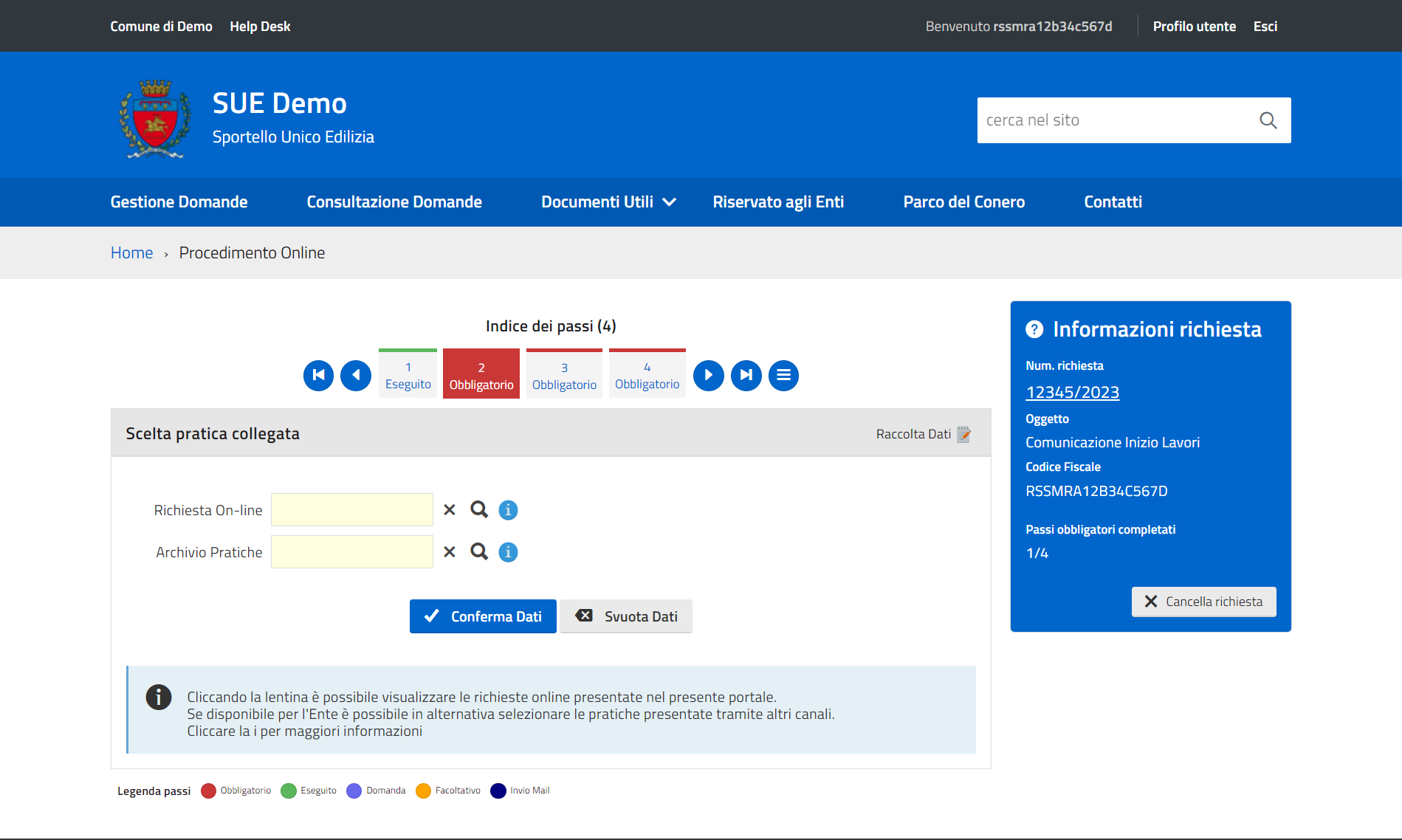 Fig. 5: Nuovo campo “Archivio Pratiche” con la possibilità di ricerca dei fascicoli elettronici senza richiesta on-line
Fig. 5: Nuovo campo “Archivio Pratiche” con la possibilità di ricerca dei fascicoli elettronici senza richiesta on-line
Nella lista “Elenco Pratiche” vengono elencate tutte le pratiche, presenti nel Back Office dell'ente, che risultano senza numero della richiesta on-line e nelle quali, il codice fiscale di chi ha effettuato l'accesso, è associato ad una figura tra quelle autorizzate a questo tipo di operazione.
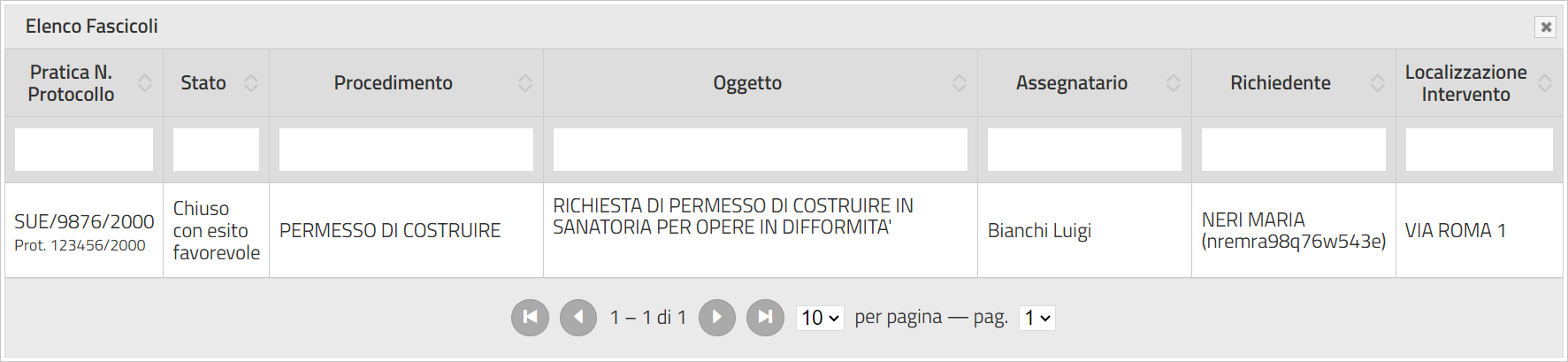 Fig. 6: Elenco delle pratiche senza numero della richiesta on-line
Fig. 6: Elenco delle pratiche senza numero della richiesta on-line
Per selezionare la pratica cliccare sopra alla riga desiderata, il numero della pratica viene riportato in automatico nel campo “Archivio pratiche”, per proseguire con il normale iter del procedimento cliccare il bottone [Conferma Dati] (Fig. 7).
Gestione dei gruppi
Per configurare la gestione dei gruppi accedere al sito istituzionale e raggiungere lo sportello desiderato (es. SUAP o SUE), cliccare il bottone in alto a destra [Accedi] (Fig. 1) ed effettuare l'accesso.
 Fig. 1: Schermata dello sportello per effettuare l'accesso
Fig. 1: Schermata dello sportello per effettuare l'accesso
Cliccare in alto a destra il bottone [Profilo utente] (Fig. 2)
 Fig. 2: Schermata dello sportello dopo aver effettuato l'accesso
Fig. 2: Schermata dello sportello dopo aver effettuato l'accesso
Per procedere alla gestione del gruppo cliccare il bottone [Gestione Gruppo].
Gestione del gruppo
In questa schermata sono presenti i dati riepilogativi del gruppo comprendenti il codice fiscale, o partita IVA, del proprietario, le date di inizio e fine validità ed infine i membri del gruppo.
[Gestione Gruppo]
Modificare i dati del gruppo
Cliccare il bottone [Modifica Dati Gruppo] (Fig. 4), nella maschera che viene visualizzata (Fig. 6) è possibile interagire con i seguenti campi:
- Descrizione: Modificare il nome che si vuole dare al gruppo
- Data Inizio Validità: Modificare la data di inizio validità del membro nel gruppo
- Data Fine Validità: Modificare l'eventuale data di fine validità del membro nel gruppo
Cliccare il bottone [Conferma] per salvare il nuovo membro nel gruppo.
Aggiungere membri al gruppo
Cliccare il bottone [Aggiungi Membri al Gruppo] (Fig. 4), nella maschera che viene visualizzata (Fig. 6) compilare i seguenti campi:
- Codice Fiscale: Inserire il Codice Fiscale dell’utente da abilitare (se nell’utente principale è indicata la partita IVA ad esempio dello studio tecnico, in questo campo si può andare ad indicare il codice fiscale in modo da gestire l’utente anche accedendo con SPID). ATTENZIONE: Inserendo un codice fiscale errato l’utente abilitato non potrà accedere al gruppo.
- Data Inizio Validità: Selezionare la data di inizio validità del membro nel gruppo
- Data Fine Validità: Selezionare l'eventuale data di fine validità del membro nel gruppo
- Limita la visibilità delle richieste online all'interno del gruppo: Valorizzare il flag se si desidera che il membro del gruppo possa visualizzare esclusivamente le proprie pratiche fatte all'interno del gruppo.
Cliccare il bottone [Conferma] per salvare il nuovo membro nel gruppo.
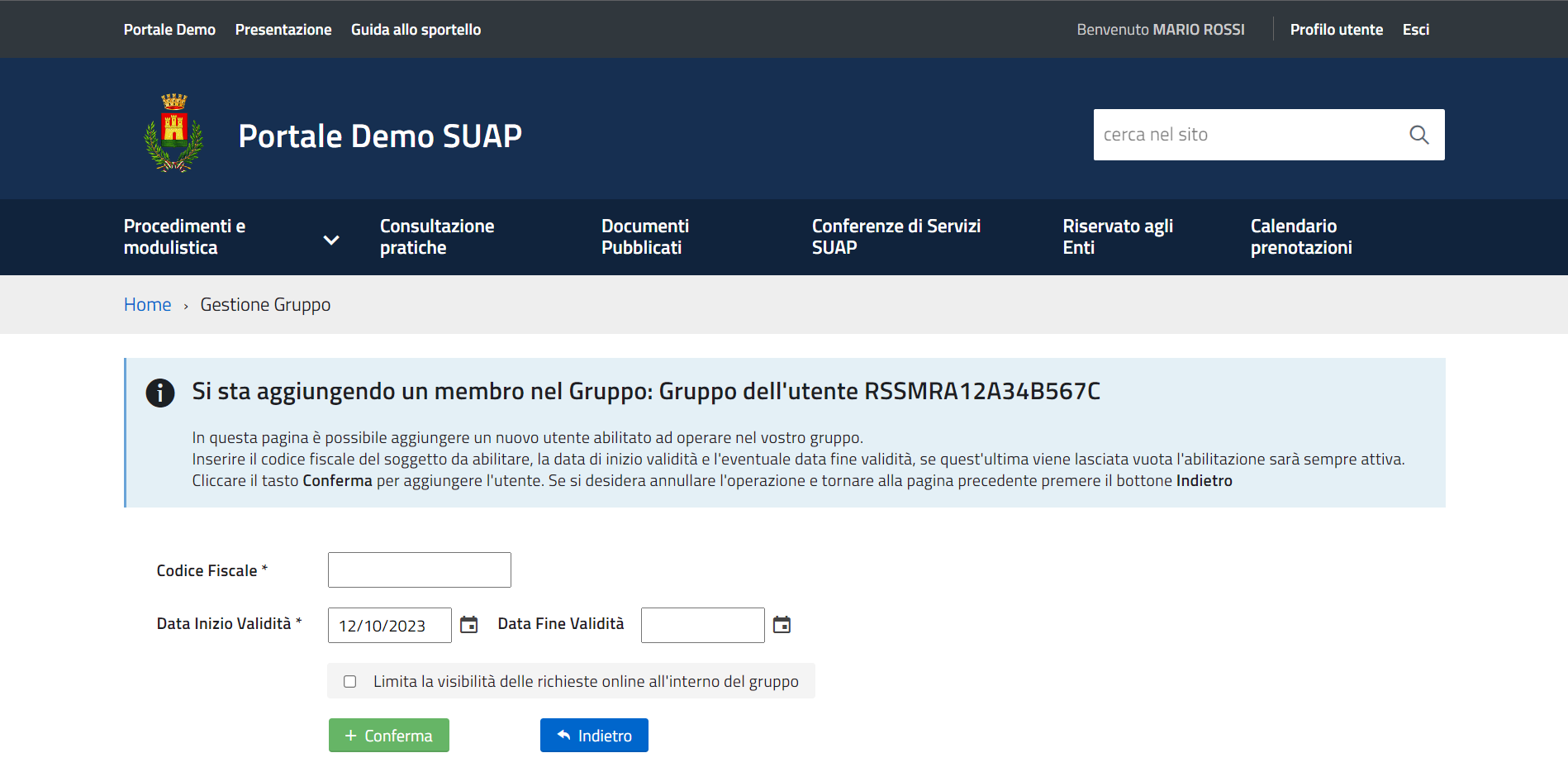 Fig. 6: Schermata per gestire i membri del gruppo
Fig. 6: Schermata per gestire i membri del gruppo
I membri del gruppo verranno riepilogati nella schermata iniziale della gestione del gruppo.
Modifica o rimozione di un membro del gruppo
Per modificare un membro cliccare il bottone [Modifica] (Fig. 7).
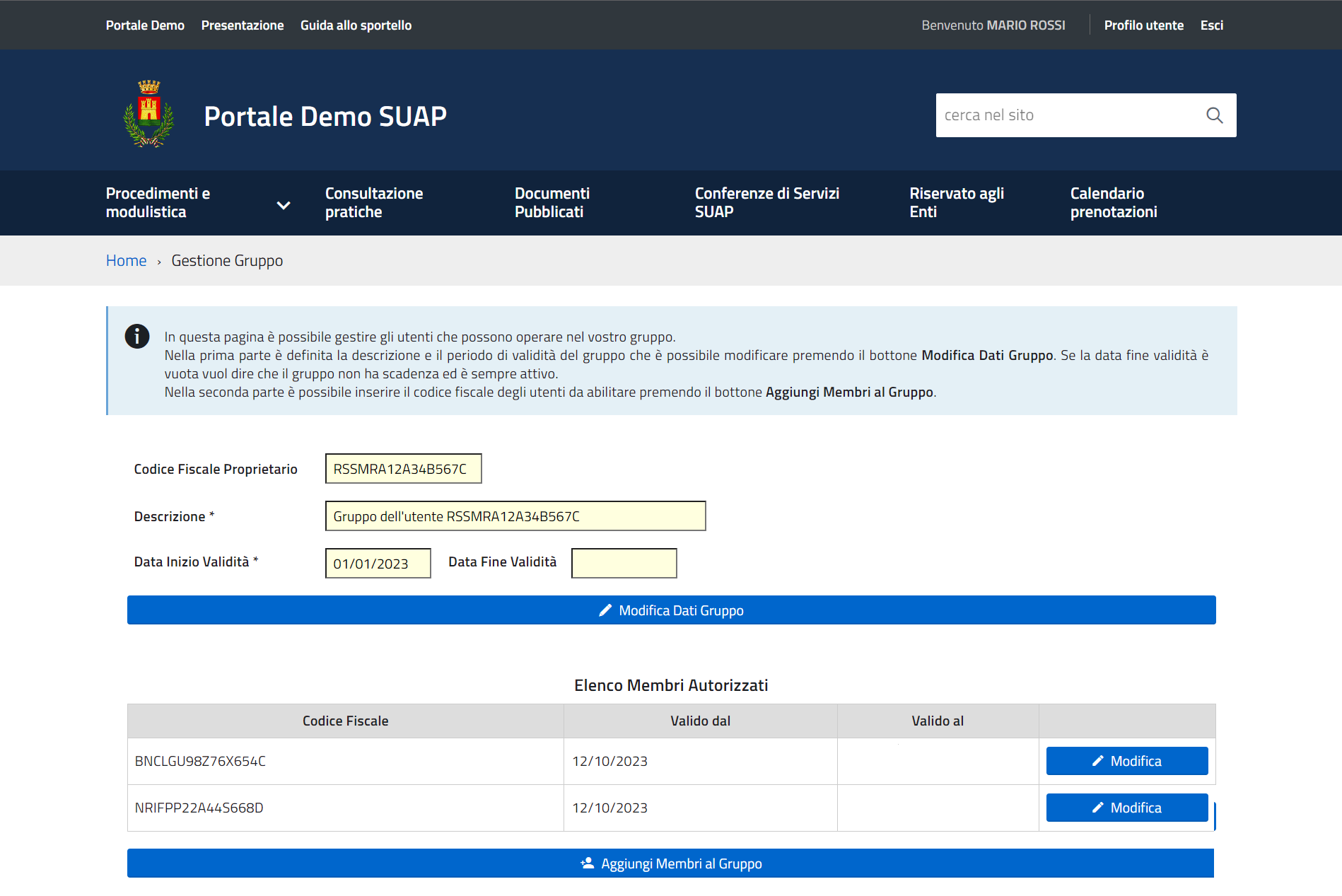 Fig. 7: Schermata per la gestione del gruppo
Fig. 7: Schermata per la gestione del gruppo
Nella schermata per la modifica del membro (Fig. 8) del gruppo è possibile modificare soltanto il campo “Data Fine Validità” per inserire o variare una data preesistente e il flag “Limita la visibilità delle richieste online all'interno del gruppo”.
 Fig. 8: Schermata per la modifica del membro del gruppo
Fig. 8: Schermata per la modifica del membro del gruppo
Cliccare il bottone [Conferma] (Fig. 8) per salvare le modifiche effettuate, il bottone [Cancella] (Fig. 8) se cliccato rimuove il membro dal gruppo, cliccare il bottone [Indietro] (Fig. 8) se non si desidera apportare alcuna modifica.
Accesso al portale come membro del gruppo
Quando l’utente abilitato nel gruppo effettua il login potrà selezionare come accedere sul portale:
- Accedere per proprio conto scegliendo nel Nome del Gruppo il proprio nome e cognome con il proprio codice fiscale
- Accedere come utente abilitato del gruppo creato scegliendo nel Nome del Gruppo il nominativo del gruppo corrispondente al codice fiscale del proprietario dell’utenza principale
N.B.: Le richiesta on-line che verranno avviate ed inoltrate scegliendo il gruppo creato dal proprietario dell’utenza principale saranno consultabili e potranno essere gestite da tutti i membri del gruppo abilitati.
Per cambiare il gruppo di lavoro è necessario disconnettersi (cliccare il bottone [Esci] in alto a destra del portale) e procedere ad un nuovo accesso come specificato all'inizio di questa guida.